INFORMACE K LICENČNÍ AKTUALIZACI SOFTAWRE 2010 Účetnictví, Daňová evidence a Mzdy Změny ke dni Týká se i informací k programu Mzdy2010
|
|
|
- Eliška Beranová
- před 7 lety
- Počet zobrazení:
Transkript
1 Účetnictví MZ s.r.o. PŘEROV , Bartošova 9 tel.: , fax: ISO 9001:2000 INFORMACE K LICENČNÍ AKTUALIZACI SOFTAWRE 2010 Účetnictví, Daňová evidence a Mzdy Změny ke dni Týká se i informací k programu Mzdy2010 ÚČETNICTVÍ A DAŇOVÁ EVIDENCE, programy NOVA10 a NOVAJ10 Vážení zákazníci, od roku 2010 je pro vás připraveno zjednodušení dostupnosti a zlevnění aktualizací programů na nový rok. Programy nebudou zasílány poštou na dobírku, ale distribuce bude nově probíhat přes Internet. Program si každý kdykoliv stáhne a nainstaluje do PC. Po instalaci je program ihned funkční k ostrému provozu. Nově je tak zaveden i systém licence. Po provedení úhrady za software bude každému uživateli sdělen kód k dlouhodobému zprovoznění programu. K jeho zadání budete vyzváni programem. Bez kódu bude programu po nějakém čase několika týdnů nefunkční. Doklad na zaplacení za aktualizaci software 2010 bude zaslán později. Pokud není možné provést aktualizaci programů přes internet, bude na požádání vystaveno instalační CD a zasláno na dobírku. Programy budou k dispozici ke stažení na našich webových stránkách na adrese v sekci Software odkaz Licenční software, přímý odkaz: Odtud si postupně stáhnete všechny programy, které užíváte. Soubory nova10.exe, nebo novaj10.exe uložíte na svůj disk k instalaci. Instalace z Internetu - na adrese v sekci Software odkaz Licenční software, zvolit v nabídce Software ke stažení požadovaný program, kliknout na něj pravým tlačítkem myši a potvrdit z menu Uložit cíl jako. Soubor uložit, nejlépe přímo na disk C:, stáhnout a uložit lze všechny užívané programy - poklepáním na stažený nova10.exe, nebo novaj10.exe se nejprve vypakují instalační soubory programu, instalovat lze vždy jen jeden program, ne všechny současně - po vypakování se poklepáním na Instal.exe spustí vlastní instalace programu - na displeji se objeví malé menu, zvolit požadovaný program - ve velké tabulce Instalace odkud - potvrdit klávesou Enter nabídku Aktuál - Instalace kam - potvrdit souhlasně klávesou Enter uvedenou cestu, pro DE C:\Novaj10, pro ÚČ C:\Nova10, DOPORUČUJEME program provozovat na disku C:! Data lze pak v rámci ochrany uvnitř programu nasměrovat třeba na disk D:, nebo jiný - ke konci instalace budete vyzvání k zadání IČ vlastníka licence, u osob které nejsou OSVČ se uvede rodné číslo, pro demoverze platí IČ: o ukončení instalace programu jste informováni krátkou zprávou na obrazovce - pokud bude třeba instalaci opakovat, nebo instalovat další program, může být při rozbalování stažených licenčních souborů nova10.exe, nebo novaj10.exe vyžadována odpověď povolující přepis již vybalených instalačních souborů programu, tu vždy 1x souhlasně potvrdit klávesou A All - Vše, viz malý ilustrační obr. RAR SFX archive. C:\Novaj10 Instalace z CD CD je dodáváno jen na vyžádání s příplatkem - vložit CD do mechaniky v PC - buďto se spustí samo, nebo poklepáním na Instal.exe spustit instalaci programu - na displeji se objeví malé menu, zvolit požadovaný program - ve velké tabulce Instalace odkud - potvrdit klávesou Enter nabídku Aktuál - Instalace kam - potvrdit souhlasně klávesou Enter uvedenou cestu, pro DE C:\Novaj10, pro ÚČ C:\Nova10, DOPORUČUJEME program provozovat na disku C:! Data lze pak v rámci ochrany uvnitř programu nasměrovat třeba na disk D:, nebo jiný 1
2 - ke konci instalace budete vyzvání k zadání IČ vlastníka licence, u osob které nejsou OSVČ se uvede rodné číslo, u demoverze platí IČ: o ukončení instalace programu jste informováni krátkou zprávou na obrazovce Instalace z CD Ekonomický software, kde je distribuováno společně více programů najednou, CD je dodáváno jen na vyžádání a s příplatkem - vložit CD do mechaniky v PC - rozkliknout CD, zvolit složku požadovaného programu k instalaci, pro Daňovou evidenci složku JU, pro Účetnictví složku PU a poklepat na Instal.exe, na displeji se objeví malé menu, zvolit požadovaný program - ve velké tabulce Instalace odkud - potvrdit klávesou Enter nabídku Aktuál - Instalace kam - potvrdit souhlasně klávesou Enter uvedenou cestu, pro DE C:\Novaj10, pro ÚČ C:\Nova10, DOPORUČUJEME program provozovat na disku C:! Data lze pak v rámci ochrany uvnitř programu nasměrovat třeba na disk D:, nebo jiný - ke konci instalace budete vyzvání k zadání IČ vlastníka licence, u osob které nejsou OSVČ se uvede rodné číslo, pro demoverze platí IČ: pro jiný program zvolit příslušnou složku a v ní instalační proces opakovat V minulém období jsme se na HOT-LINE software setkávali s provozováním programů Účetnictví Mz s.r.o. (Novaxx, Novajxx a Mzdyxxxx) na PC u zákazníků na datovém disku D:. Tento způsob není v rámci bezpečnosti a uchování dat před řípadnou ztrátou např. havárii nutný a NEDOPORUČUJEME jej! Program vždy instalujte na disk C:! Zajistí se tak okamžité zprovoznění programu po instalaci na tzv. první drc i po telefonu bez jakýchkoliv znalostí obsluhy PC, zajistí se tak snadnější komunikace v případě potřeby se servisním technikem, popř. se tak zajistí bezproblémové provádění aktualizací programů apod. Naopak, data DOPORUČUJEME v případě potřeby nasměrovat - provozovat právě třeba na disku D:, kde se tímto zajistí jejich vyšší ochrana a méně komplikací při reinstalaci OS. Tj. v případě přeinstalace Windows, nebo havárii Windows, kdy dochází k formátování disku C: a jeho nové instalaci. Zpravidla se tak ztrácí veškerá data v PC z disku C:, dokumentace, fotografie, účetnictví, y apod. Programy Účetnictví MZ s.r.o. jsou od kdykoliv a kdekoliv ke stažení na Internetu a není problém jejich opakovaná instalace právě při opravách po havárii. Nasměrování dat na D: se provede v programu: Hlavní menu / Konfigurace / Parametry - řádek Data. Stačí u programu Účetnictví u řádku Data: na místo C:\NOVA10\ uvést D:\NOVA10\ Řádky Program: a TMP: zůstanou beze změn, tj. vždy C:\NOVA10\ U programu Daňová evidence se u řádku Data: na místo C:\NOVAJ10\ uvést D:\NOVAJ10\ Řádky Program: a TMP: zůstanou beze změn, tj. vždy C:\NOVAJ10\ Spuštění programu Ke spouštění programů se používají nové ikony standardní modré nebo červené logo EMZET s malou šipkou v levém spodním rohu - označené Nova10.pif, Novaj10.pif. U Windows 95 / 98 se automaticky nainstalují na plochu. U Windows 2000 / XP / Vista 32bit / W7 32bit je nutné nové spouštěcí ikony po instalaci programu na plochu přetáhnout ručně z nově nainstalovaných programových složek takto: Tento počítač, disk C:, složka NOVAJ10, nebo NOVA10, ikona NOVAJ10.pif, nebo Nova10.pif. Na ikoně modré nebo červené logo EMZET s šipkou v levém spodním rohu stisknout pravé tlačítko myši, přes nabídku Odeslat zvolit Plocha (vytvořit zástupce). Windows 7 64bit/ - jen za jistých okolností - HW PC musí podporovat tzv. virtualizaci, která se povoluje v Biosu. Dále musí být do W7 nainstalován vrtualizační mód XP. V tomto lze pak pracovat stejně jako na běžném PC s XP. Více k popisu najdete v dokumentaci Technické požadavky na PC pro provoz software na našem webu. Windows Vista 64bit, Windows ME, XP 64bit nelze pro provoz programů použít vůbec. Spuštění programu u PC s integrovanou grafickou kartou V případě, že program nejde spustit u některých levnějších PC sestav (i notebooke) s tzv. integrovanou grafickou kartou na základní desce, lze potíže vyřešit drobnou úpravou ve vlastnostech spouštěcí ikony. V záložce Obrazovka se původní Celá obrazovka přepne na Okno. Program se spustí v malém okně a následnou kombinací kláves Alt+Enter se zvětší do celé obrazovky k pohodlné práci. Co udělat po instalaci programu při jeho prvním spuštění V tabulce Nastavení Parametrů (Hlavní menu/konfigurace/parametry) 1) Upravit správné nastavení cest k již založeným datům pro rok 2010 (nápověda viz doposud používaný původní program, okýnko Data) 2) Vypnout Čs.klávesnici u WIN XP, zrušením znaku X, se zajistí správný zápis českých znaků s diakritikou. (Znaky pro částečné úhrady jsou: pro < ALT+60, pro > ALT+62. Alt držíte a na numerické klávesnici postupně naťukáte čísla 6 a 0 nebo 2 a pak pustíte Alt). 3) Upravit správné nastavení cesty Archív podle tabulky (nápověda viz doposud původní používaný program). Archív slouží pro určení (nasměrování), kam se má nahrávat případná záloha dat. Standardně může být A:\ Opačné lomítko se vyrobí pomocí kláves ALT+92 (Alt držíte a na numerické klávesnici postupně naťukáte čísla 9 a 2 a pak pustíte Alt). 2
3 Dále při této příležitosti ZDŮRAZŇUJEME nepodceňujte zálohování dat! Nezapomeňte zálohovat např. každý sudý a lichý den zvlášť (zvlášť se myslí na jiné médium, nebo do jiného místa), a zvlášť i každý měsíc např. po DPH. Pro účetnictví to představuje 14 ks disket/rok (diskety jsou na ústupu, proto doporučujeme jako náhradu Flash USB, postačí 2 ks jeden o dvou složkách pro sudý a lichý den, druhý USB k zálohování po DPH, nebo při ročním daňovém přiznání), popř. 14 složek/rok při zálohování na pevný disk, nebo 14 CD/rok a pod USB lze použít jen u OS W2000,XP,Vista, W7! Omezeně u WIN 98. U WIN95, nebo DOS USB použít nelze. 4) Nastavit tiskárny LPT1 a LPT2 podle stejné tabulky Parametrů ve starém programu pro rok Pokud LPT2 nevyužíváte, není nutné tento parametr upravovat 5) Barevně rozlišit starý a nový program - nastavení barev se provede v Hlavním menu/konfigurace/parametry/barva. (Starý program Nova09, Novaj09 označte jinak než Color 1.) Vyhnete se tak případným potížím, navíc budete mít dokonalý přehled s jakým programem a s jakými daty právě pracujete!! 6) Vrátit sazby DPH v roce 2009 ve starém programu NOVA09, pokud jste již začali fakturovat na původní DPH 19% a 9% 7) Překontrolovat číselník DPH v roce 2010 nové řádky pro Souhrnné hlášení DPH ř. 21+, ř.21, v případě potřeby přidat klávesou F4 - v Hlavní menu/závazky a Pohledávky/ Kontace/DPH 8) Nastavit Výchozí zařízení pro tiskový výstup: (volba konkrétního znaku viz nápověda F1). Tímto bude upřednostňovaný uvedený tiskový výstup třeba 1 na tiskárnu LPT1, nebo M tisk přes tiskového manažera do USB tiskáren (nápověda viz doposud původní používaný program) 9) Nastavit Tiskového manažera (pokud jej používáte) tak, aby sledoval nové umístění tisků pro rok Tiskový manažer/vlastnosti/přidat/adresář (Složku)/ nacestovat na C:\NOVA10\TISK-MAN\*.TXT, nebo C:\NOVAJ10\TISK- MAN\*.TXT. Podrobný popis z obrázky jak na to najdete v dokumentaci Technické požadavky.. na našem webu. Pro standardní instalace lze využít automatické nastavení Tiskového manažera přes Obslužné programy, řádek TiskMan. 10) POZOR provést až po zaplacení dokladu za software, poté kdy byl uživateli programu sdělen licenční kód pro zprovoznění programu, nově zavedeno pro rok 2010, krok lze provést kdykoliv během několika týdnů po instalaci programu s dostatečnou časovou rezervou. Spuštění v Hlavní menu/servis/obslužné programy/licence - kod Jak zrušit nepotřebné instalační soubory z disku C: Po nainstalování programu, jeho spuštění a ověření, že je vše v pořádku se instalační soubory z disku C: zruší se spuštěného programu přes funkci Obslužné programy. Hlavní menu / Servis / Obslužné programy / Instal Delete ZMĚNY U PROGRAMU ÚČETNICTVÍ A DAŇOVÁ EVIDENCE - Aktualizován kalendář pro rok 2010, Interní parametry programu u DPH na 20% a 10%, Účetní uzávěrky na rok Souhrnné hlášení DPH - zavedeno nově sestavování XML formátu - souboru pro odesílání formulářů na FÚ elektronicky přes web ministerstva financí tzv. EPO (nutný elektronický podpis): sestaven je soubor SH-M-1.XML (M-1 / měsíční-leden), uložen v datové struktuře zpracovávané firmy ve složce TEXTY Např. C:\NOVA10\Firma10\TEXTY \SH-M-1.XML. Pro kvartální SH DPH bude formát SH-Q-1.XML (Q-1 / kvartál-první) apod. Zákazníci, kteří nemají a nechtějí elektronický podpis, mohou k odesílání SH využít Datovou schránku. Do té lze vložit SH jen ve formátu SXD. Ten se získá pomocí webu EPO po načtení XML soboru připraveného z programů Nova10, nebo Novaj10 a bez odeslání na FÚ. Více informací, včetně ilustračních obrázků jak na to, najdete v samostatné dokumentaci na toto téma na našem webu: souhrnnehlasenidphelektronicky.pdf. Případné další zkušenosti a poznatky zde budou průběžně doplňovány. - Opraveno spouštění běžné měs. uzávěrky Peň. deníku u Daňové evidence (již nemusí být zatržen parametr do souboru) - Následné aktualizace během roku probíhají standardně stejně jako doposud pomocí souboru aktualizačního pu10.arj, nebo ju10.arj - Konsignační inventura v modulu Odbyt doplněna o sloupce EAN kódu (o číslo čárového kódu) 3
4 MZDY 2010 MĚSÍČNÍ - konečná UZÁVĚRKA MEZD STARÉHO ROKU 2009 ZA 12/2009 SE PROVEDE NOVÝM PROGRAMEM Mzdy2010 Pokud již měsíční - konečná uzávěrka proběhla, vraťte proces zpět obnovu dat za 12/2009 do stádia průběžné uzávěrky! Vážení zákazníci, od roku 2010 je pro vás připraveno zjednodušení dostupnosti a zlevnění aktualizací programů na nový rok. Programy nebudou zasílány poštou na dobírku, ale distribuce bude nově probíhat přes Internet. Program si každý kdykoliv stáhne a nainstaluje do PC. Po instalaci je program ihned funkční k ostrému provozu. Nově je tak zaveden i systém licence. Po provedení úhrady za software bude každému uživateli sdělen kód k dlouhodobému zprovoznění programu. K jeho zadání budete vyzváni programem. Bez kódu se provoz programu po nějakém čase zastaví. Doklad na zaplacení za aktualizaci software 2010 bude zaslán později. Pokud není možné provést aktualizaci programu přes internet, bude na požádání vystaveno instalační CD a zasláno na dobírku. Programy budou k dispozici ke stažení na našich webových stránkách na adrese v sekci Software odkaz Licenční software, přímý odkaz: Odtud si postupně stáhnete všechny programy, které užíváte. Soubor mzdy2010.exe uložíte na svůj disk k instalaci. Instalace programu Mzdy z Internetu - na adrese v sekci Software odkaz Licenční software, zvolit v nabídce Software ke stažení požadovaný program, kliknout na něj pravým tlačítkem myši a potvrdit z menu Uložit cíl jako. Soubor uložit, nejlépe přímo na disk C:, stáhnout a uložit lze všechny užívané programy - poklepáním na stažený soubor mzdy2010.exe se nejprve vypakují instalační soubory programu, instalovat lze vždy jen jeden program, ne všechny současně - po vypakování se poklepáním na Instal.exe spustí vlastní instalace programu - na displeji se objeví malé menu - zvolit požadovaný program - ve velké tabulce Instalace odkud - potvrdit klávesou Enter nabídku Aktuál - Instalace kam - potvrdit souhlasně klávesou Enter uvedenou cestu C:\Mzdy2010, DOPORUČUJEME program provozovat na disku C:! Data lze pak v rámci ochrany uvnitř programu nasměrovat třeba na disk D:, nebo jiný - ke konci instalace budete vyzvání k zadání IČ vlastníka licence, u osob které nejsou OSVČ se uvede rodné číslo, u demoverze platí IČ: o ukončení instalace programu jste informováni krátkou závěrečnou zprávou na obrazovce - pokud bude třeba instalaci opakovat, nebo instalovat další program, může být při rozbalování staženého licenčního souboru mzdy2010.exe vyžadována odpověď povolující přepis již vybalených instalačních souborů programu, tu vždy souhlasně 1x potvrdit klávesou A All - Vše, viz malý ilustrační obr. RAR SFX archive. Jednoduché Mzdy C:\Mzdy2010 Instalace programu Mzdy z CD CD je dodáváno jen na vyžádání a s příplatkem - vložit CD do mechaniky v PC - buďto se spustí samo, nebo poklepáním na Instal.exe spustit instalaci programu - na displeji se objeví malé menu - zvolit požadovaný program - ve velké tabulce Instalace odkud - potvrdit klávesou Enter nabídku Aktuál - Instalace kam - potvrdit souhlasně klávesou Enter uvedenou cestu C:\Mzdy2010, DOPORUČUJEME program provozovat na disku C:! Data lze pak v rámci ochrany uvnitř programu nasměrovat třeba na disk D:, nebo jiný - ke konci instalace budete vyzvání k zadání IČ vlastníka licence, u osob které nejsou OSVČ se uvede rodné číslo, u demoverze platí IČ: o ukončení instalace programu jste informováni krátkou zprávou na obrazovce Instalace programu Mzdy z CD Ekonomický software, kde je distribuováno společně více programů najednou, CD je dodáváno jen na vyžádání a s příplatkem - vložit CD do mechaniky v PC - rozkliknout CD, zvolit složku požadovaného programu k instalaci, pro mzdy složku MZ a poklepat na Instal.exe - na displeji se objeví malé menu 4
5 - zvolit požadovaný program - ve velké tabulce Instalace odkud - potvrdit klávesou Enter nabídku Aktuál - Instalace kam - potvrdit souhlasně klávesou Enter uvedenou cestu C:\Mzdy2010, DOPORUČUJEME program provozovat na disku C:! Data lze pak v rámci ochrany uvnitř programu nasměrovat třeba na disk D:, nebo jiný - ke konci instalace budete vyzvání k zadání IČ vlastníka licence, u osob které nejsou OSVČ se uvede rodné číslo, u demoverze platí IČ: o ukončení instalace programu jste informováni krátkou závěrečnou zprávou na obrazovce V minulém období jsme se na HOT-LINE software setkávali s provozováním programů Účetnictví Mz s.r.o. (Novaxx, Novajxx a Mzdyxxxx) na PC u zákazníků na datovém disku D:. Tento způsob není v rámci bezpečnosti a uchování dat před případnou ztrátou např. havárii nutný a NEDOPORUČUJEME jej! Program vždy instalujte na disk C:! Zajistí se tak okamžité zprovoznění programu po instalaci na tzv. první drc i po telefonu bez jakýchkoliv znalostí obsluhy PC, zajistí se tak snadnější komunikace v případě potřeby se servisním technikem, popř. se tak zajistí bezproblémové provádění aktualizací programů apod. Naopak, data DOPORUČUJEME v případě potřeby nasměrovat - provozovat právě třeba na disku D:, kde se tímto zajistí jejich vyšší ochrana a méně komplikací při reinstalaci OS. Tj. v případě přeinstalace Windows, nebo havárii Windows, kdy dochází k formátování disku C: a jeho nové instalaci. Zpravidla se tak ztrácí veškerá data v PC z disku C:, dokumentace, fotografie, účetnictví, y apod. Programy Účetnictví MZ s.r.o. jsou od kdykoliv a kdekoliv ke stažení na Internetu a není problém jejich opakovaná instalace právě při opravách po havárii. Nasměrování dat na D: se provede v programu: Hlavní menu / Konfigurace / Parametry - řádek Data. Stačí u programu MZDY2010 u řádku Data: na místo C:\MZDY2010\ uvést D:\MZDY2010\ Řádky Program: a TMP: zůstanou beze změn, tj. vždy C:\MZDY2010\ Spuštění programu Ke spouštění programu se používá nová ikona standardně žluté logo EMZET s malou šipkou v levém spodním rohu - označené Mzdy2010. U Windows 95/98 se ikony automaticky nainstalují na plochu. U Windows 2000 / XP / Vista 32bit / W7 32bit/ je nutné novou spouštěcí ikonu po instalaci programu přetáhnout na plochu ručně z nově nainstalované programové složky takto: Tento počítač, disk C:, složka Mzdy2010, ikona Mzdy2010.pif. Na ikoně žluté logo EMZET s šipkou v levém spodním rohu stisknout pravé tlačítko myši, přes nabídku Odeslat zvolit Plocha (vytvořit zástupce). Windows 7 64bit - jen za jistých okolností - HW PC musí podporovat tzv. virtualizaci, která se povoluje v Biosu. Dále musí být do W7 nainstalován vrtualizační mód XP. V tomto lze pak pracovat stejně jako na běžném PC s XP. Více k popisu najdete v dokumentaci Technické požadavky na PC pro provoz software na našem webu. Windows Vista 64bit a Windows ME nelze pro provoz programů použít vůbec. Spuštění programu u PC s integrovanou grafickou kartou V případě, že program nejde spustit u některých levnějších PC sestav (i notebooke) s tzv. integrovanou grafickou kartou na základní desce, lze potíže vyřešit drobnou úpravou ve vlastnostech spouštěcí ikony. V záložce Obrazovka se původní Celá obrazovka přepne na Okno. Program se spustí v malém okně a následnou kombinací kláves Alt+Enter se zvětší do celé obrazovky k pohodlné práci. Co udělat po instalaci programu Mzdy2010 při jeho prvním spuštění 1) Provést kroky dle následného odstavce Uzávěrka mezd za 12/2009 a u obou typů Malých i Velkých organizací a Jak provést Roční uzávěrku - převod dat z roku 2009 do roku ) Nastavit tiskárny LPT1 a LPT2 podle stejné tabulky Parametrů ve starém programu pro rok Pokud LPT2 nevyužíváte, není nutné tento parametr upravovat 3) Vypnout Čs.klávesnici u WIN XP, zrušením znaku X, se zajistí správný zápis českých znaků s diakritikou. 4) Upravit správné nastavení cesty Archív podle tabulky Parametrů (nápověda viz doposud původní používaný program). Archív slouží pro určení (nasměrování), kam se má nahrávat případná záloha dat. Standardně může být A:\ Opačné lomítko se vyrobí pomocí kláves ALT+92 (Alt držíte a na numerické klávesnici postupně naťukáte čísla 9 a 2 a pak pustíte Alt). Dále při této příležitosti ZDŮRAZŇUJEME - nepodceňujte zálohování dat! Nezapomeňte zvlášť, na jiné médium zálohovat uzávěrku Průběžnou a zvlášť jinam Uzávěrku mezd konečnou!!!! Zvlášť se myslí na jiné médium, nebo do jiného místa. Pro mzdy to představuje např. 24 ks disket/rok (diskety jsou na ústupu, proto doporučujeme jako náhradu Flash USB, postačí 2ks USB rozdělených vždy do 12ti složek 1 leden až 12 prosinec), nebo 24 složek/rok při zálohování na pevný disk, nebo 24 CD/rok a pod USB lze použít jen u OS XP, nebo Vista. 5) Pracovní Kalendář na rok překontrolovat (Hlavní menu/konfigurace/pracovní Kalendář) 6) Interní parametry na rok překontrolovat (Hlavní menu/konfigurace/interní parametry) 7) Barevně rozlišit starý a nový program - nastavení barev se provede v Hlavním menu/konfigurace/parametry/barva. (Starý program MZDY2009 označte jinak než Color 1.) Vyhnete se tak případným potížím, navíc budete mít dokonalý přehled s jakým programem a s jakými daty právě pracujete! 5
6 8) Nastavit Tiskového manažera (pokud jej používáte) tak, aby sledoval nové umístění tisků pro rok Tiskový manažer/vlastnosti/přidat/adresář (Složku)/ nacestovat na C:\NOVA10\TISK-MAN\*.TXT, nebo C:\NOVAJ10\TISK- MAN\*.TXT. Podrobný popis z obrázky jak na to najdete v dokumentaci Technické požadavky.. na našem webu. Pro standardní instalace lze využít automatické nastavení Tiskového manažera přes Obslužné programy, řádek TiskMan. 9) Nastavit cesty do účetnictví 2010 v parametrech Adresa a data firmy v případě, že provádíte přímé zaúčtování mezd. 10) POZOR provést až po zaplacení dokladu za software, poté kdy byl uživateli programu sdělen licenční kód pro zprovoznění programu, nově zavedeno pro rok 2010, krok lze provést kdykoliv během několika týdnů po instalaci programu s dostatečnou časovou rezervou. Spuštění v Hlavní menu/servis/obslužné programy/licence - kod Uzávěrka mezd za 12/2009 a u obou typů Malých i Velkých organizací a Jak provést Roční uzávěrku - převod dat z roku 2009 do roku ) Spustit nový nainstalovaný program Mzdy2010 a navést jej v tabulce Nastavení Parametrů na stará data roku 2009: - u multilicencí v okně Firma ponechat uvedený název firmy EMZET a klávesou Enter se přesunout k řádku Data - u jednolicenčních verzí, v okně Firma, vepsat pro JEDNORÁZOVÝ PŘESUN do řádku Data na místo FIRMA09 MZDY2009\ MZDY2010\ MZDY2010\tmp\ přednastaveného EMZET licenční název své firmy, pro kterou je program určen a BEZ ČÍSLA! Např. jen Firma a klávesou Enter se přesunout k řádku Data - v okně Data změnit nastavenou cestu k datům z C:\Mzdy2010 na starý rok 2009 C:\Mzdy nastavit původní zpracovávanou firmu za rok 2009 v okně Firma klávesu F1 - nastavit měsíc 12 v okně Měsíc Pozor na opačná lomítka, přepsat vždy jen poslední číslo z 10 na 09, tj. z 2010 na 2009!!! V případě nouze se nové opačné lomítko vytvoří kombinací kláves Alt MZDY201 0 FIRMA09/MZD 09 C:\MZDY2009\FIRMA09.MZD\ C:\MZDY2010\FIRMA10.MZD\ v /MAXI 2) Provést druhou uzávěrku mezd - konečnou za 12. měsíc ) Spustit Roční uzávěrku, viz velký ilustrační obrázek (nově Daňové zvýhodnění Kč) 4) Po provedení se vrátit na data pro rok 2010 v tabulce Nastavení Parametrů na Mzdy v okně Data vrátit cestu ze starých dat C:\Mzdy2009 na nový rok 2010 C:\Mzdy nastavit novou zpracovávanou firmu na rok 2010 v okně Firma klávesu F1 - nastavit měsíc 01 v okně Měsíc a rok 10 v okně Rok 5) Provést všeobecnou kontrolu převedených dat ) Začít standardně zpracovávat v novém programu nové mzdy ) Starý program Mzdy2009 se k Roční uzávěrce nepoužívá! Roční zúčtování daně za rok 2009 jak na to 1) Přepnout nový program Mzdy2010 na stará data 2009, tj. spustit nově nainstalovaný program Mzdy2010 v tabulce Nastavení Parametrů: - v okně Data změnit nastavenou cestu k datům z C:\Mzdy2010 na starý rok 2009 C:\Mzdy2009 6
7 - nastavit původní zpracovávanou firmu za rok 2009 v okně Firma klávesu F1 - nastavit 12. měsíc zpracování v okně Měsíc 2) Spustit Tiskové sestavy - Roční zúčtování daně a zpracovat jednotlivé daňové údaje 3) Znovu spustit Roční uzávěrku, její II. fázi Roční zúčtování! v novém programu Mzdy2010 a převést data z roku 2009 do ) Po provedení přepnout nový program Mzdy2010 na nová data 2010 v tabulce Nastavení Parametrů: - v okně Data vrátit cestu ze starých dat C:\Mzdy2009 na nový rok 2010 C:\Mzdy nastavit novou zpracovávanou firmu na rok 2010 v okně Firma klávesu F1 - nastavit měsíc 1 v okně Měsíc a rok 10 v okně Rok 5) Doplnit daňové údaje u jednotlivých pracovníků. V tabulce Proměnlivé údaje u okna Opravy daně použít klávesu F1. Daň bude programem automaticky dosazena se záporným znaménkem! V okně Druh bude uvedeno písmeno R 6) Možná je i varianta, kdy se roční zúčtování daně provede ručně. V takovém případě se nemusí provádět body 1-4. Postupovat se bude dle bodu 5 a vypustí se použití klávesy F1. POZOR na ruční uvedení záporné hodnoty u daně a vždy nutný ruční zápis písmene R v okně Druh! Tento ruční způsob zúčtování daní pro možný vznik chyb ve výpočtu NEDOPORUČUJEME! Pozor na opačná lomítka, v případě nouze se nové opačné lomítko vytvoří kombinací kláves Alt+92 ELDP za rok 2009 ve tvaru XML pro elektronické podání přes PVS 1) Provádí se ve starém programu MZDY2009 v 9.12 z ! (dosavadní pracovní postup nebyl změněn) 2) Spustit starý program Tiskové sestavy Speciální tisky, potvrzení ELDP-XML soubor, vždy stačí vše provádět jen na displeji 3) Provést přesné zpracování údajů za jednotlivé zaměstnance, za každého zvlášť, výsledné listy doporučujeme vždy vytisknout 4) Přes funkci Sloučit všechny zpracované zaměstnance do jednoho XML souboru. Znovu se spustí tiskové sestavy ELDP-XML soubor a ve spodním menu vybrat nabídku Sloučení XML. Přesné umístění souboru k dalšímu zpracování je možné volit. Doporučujeme ponechat umístění do Data firmy, tzn. umístění v datové struktuře firmy ve složce VYSTUPY. Např. Mzdy2009\FIRMA09.MZD\VYSTUPY. Sloučený XML soubor se všemi zaměstnanci nese stejný název jako zpracovávaná firma, např. Firma09.xml 5) Načíst soubor Firma09.xml programem PortLink a odeslat na PVS ELDP za rok 2010 ve tvaru XML pro elektronické podání přes PVS 1) Provádí se v novém programu MZDY2010 (dosavadní pracovní postup nebyl změněn) 2) Spustit Tiskové sestavy Speciální tisky, potvrzení ELDP-XML soubor, vždy stačí vše provádět jen na displeji 3) Provést přesné zpracování údajů za jednotlivé zaměstnance, za každého zvlášť, výsledné listy doporučujeme vždy vytisknout 4) Přes funkci Sloučit všechny zpracované zaměstnance do jednoho XML souboru. Znovu se spustí tiskové sestavy ELDP-XML soubor a ve spodním menu vybrat nabídku Sloučení XML. Přesné umístění souboru je možné volit. Doporučujeme ponechat umístění do Data firmy, tzn. umístění v datové struktuře firmy ve složce VYSTUPY. Např. Mzdy2010\FIRMA10.MZD\VYSTUPY. Sloučený XML soubor se všemi zaměstnanci nese stejný název jako zpracovávaná firma v programu, např. Firma10.xml 5) Načíst soubor Firma10.xml programem PortLink a odeslat na PVS Oznámení o nástupu do zaměstnání (skončení zaměstnání) jak sestavit v XML formátu pro elektronické podání přes PVS v roce ) Zpracovává v novém programu MZDY2010 (dosavadní pracovní postup nebyl změněn) 2) Spustit Tiskové sestavy Speciální tisky, potvrzení Přihlášky, odhlášky, vždy stačí vše provádět jen na displeji 3) Provést přesné zpracování údajů za jednotlivé zaměstnance (P-přihláška, O-odhláška apod. dle nápovědy v mzdovém programu), za každého zvlášť, výsledné listy doporučujeme vždy vytisknout 4) Přes funkci Sloučit všechny zpracované zaměstnance do jednoho XML souboru. Znovu se spustí tiskové sestavy Přihlášky, odhlášky a ve spodním menu vybrat nabídku Sloučení XML. Přesné umístění souboru je možné volit. Doporučujeme ponechat umístění do Data firmy, tzn. umístění v datové struktuře firmy ve složce VYSTUPY. Např. Mzdy2010\FIRMA10.MZD\VYSTUPY. Sloučený XML soubor se všemi zaměstnanci nese stejný název jako zpracovávaná firma v programu, ale první znak v názvu souboru je nahrazen spodním podtržítkem. V uvedeném příkladu např. _irma10.xml. Tímto spodním podtržítkem se v datech odlišují podklady pro Přihlášky/Odhlášky od ELDP 5) Načíst soubor _irma10.xml programem PortLink a odeslat na PVS Přehled o výši pojistného o vyplacených dávkách pro OSSZ ve tvaru XML pro tisk do originálního formuláře pro FormStudio, nebo FormStudioX jak přehled sestavit, soubory PREHF x.xml 1) Provádí se v novém programu MZDY2010 (dosavadní pracovní postup nebyl změněn, změna je v názvu souboru!) 7
8 2) Spustit Tiskové sestavy Speciální tisky, potvrzení Př. o výši pojistného, vždy stačí vše provádět jen na displeji 3) Zpracovat, výsledný formulář doporučujeme vytisknout 4) Soubor XML pro načtení je umístěn v datové struktuře firmy ve složce VYSTUPY. Např. Mzdy2010\FIRMA10.MZD\VYSTUPY, soubor s názvem PREHF-1.XML (uvedené číslo představuje měsíc, v příkladu leden) 5) Načíst PREHF-1.XML pomocí funkce Import do programu FormStudio, nebo FormStudioX do originálního formuláře (pro rok 2010 nový formulář č. nc_10ssz zip), vytisknout, podepsat a odevzdat na OSSZ. Více informací najdete v dokumentaci na našem webu sekci Software odkaz FormStudioX Přehled o výši pojistného o vyplacených dávkách pro OSSZ ve tvaru XML pro elektronické podání přes PVS za rok 2010 jak přehled sestavit, soubory PREHL x.xml v době uvolnění aktualizace programy MZDY2010 nebylo možné funkci 100% vyzkoušet, protože nebyla zprovozněna na PVS, po ověření bude součástí následné aktualizace 1) Provádí se v novém programu MZDY2010 (nově zavedeno) 2) Spustit Tiskové sestavy Speciální tisky, potvrzení Př. o výši pojistného, vždy stačí vše provádět jen na displeji 3) Zpracovat, výsledný formulář doporučujeme vytisknout 4) Souboru k odeslání je umístěn v datové struktuře firmy ve složce VYSTUPY. Např. Mzdy2010\FIRMA10.MZD\VYSTUPY. XML soubor s názvem PREHL-1.XML (uvedené číslo představuje měsíc, v příkladu leden) 5) Načíst PREHL-1.XML programem PortLink a odeslat na PVS Jak zrušit nepotřebné instalační soubory z disku C: Po nainstalování programu, jeho spuštění a ověření, že je vše v pořádku se instalační soubory z disku C: zruší se spuštěného programu přes funkci Obslužné programy. Hlavní menu / Servis / Obslužné programy / Instal Delete Oprava příkazů v menu Obslužné programy U některých prvních stažených verzí programu MZDY2010 v z mohou být uvedeny nesprávné příkazy v menu Obslužné programy. Náprava se u jednotlivých řádků provede v Hlavní menu / Číselníky / Obslužné programy. Kurzorem najet na požadovaný řádek a klávesou Enter provést změny dle obrázku. ZMĚNY V PROGRAMU MZDY Aktualizován Provozní kalendář pro rok Aktualizovány Výkazy na FU za r Vyúčtování daně z příjmů osob ze závislé činnosti, Vyúčtování daně vybírané srážkou (provádí se na datech 2009 programem MZDY2010) - Aktualizována sestava Počet zaměstnanců ke dni (provádí se na datech 2009 programem MZDY2010) - Zvýšení daňového zvýhodnění na dítě na Kč / rok - Přehled o výši pojistného a vyplacených dávkách, zaveden nový formulář na r. 2010, pro FormStudio, nebo FormStudioX je vytvářen soubor pro načítání pod novým názvem PREHF-x.XML - Zaveden druhý XML formát pro elektronické odesílání Přehledu o výši pojistného a vyplacených dávkách přes PVS, soubor PREHL-x.XML. V době uvolnění aktualizace k programy MZDY2010 nebylo možné funkci odzkoušet, nebyla zprovozněna na PVS. Po ověření bude součástí následné aktualizace. - Navýšení částky, z které se neodvádí sociální pojištění u společníků z Kč na Kč - Změna redukčních hranic pro výpočet náhrady mzdy v době nemoci 138,43 Kč, 207,55 Kč, 414,93 Kč - Při souběhu několika pracovních poměrů se do měsíčního hlášení pro zdrav. pojišťovnu načte tento zaměstnanec jen 1x - Při tisku zápočtového listu bude možno vytisknout i přílohu pro Úřad práce - Navýšení max. vyměřovacího základu pro rok 2010 na Kč - Od zrušení slev na sociálním pojištění - U firem, které zaměstnávají více jak 50% osob se zdravotním postižením, je umožněno uplatnit slevu na zdr. poj. - U nemocenských dávek u svátku již není třeba doplňovat " *" - doplní se automaticky při zadání nemoci - Následné aktualizace během roku probíhají standardně stejně jako doposud pomocí souboru mz10.arj 8
9 DALŠÍ OBECNÉ INFORMACE Případné dodatky nebo úpravy programů budou zveřejňovány k bezplatnému stažení na Internetu na našich www stránkách na adrese v sekci UpDate Software, přímý odkaz: O případných změnách vás budeme informovat em. Doporučujeme překontrolovat vaše ové schránky, zda se v nich nachází naše zpráva o aktualizaci programů na rok Pokud došlo k potížím nebo máte schránku novou, nezapomeňte nahlásit tyto nové údaje na oddělení software em na adresu bilek@em-zet.cz! Námi takto poskytnuté informace o programových změnách mohou být zásadního charakteru a jejich opomenutí Vám může přinést případné fatální komplikace!!!! Další důležité informace, novinky, praktické rady a daňové informace jsou zveřejňovány v Informačních občasnících. Tento bulletin je vydáván firmou EMZET a následně Účetnictví MZ s.r.o. od roku 1997 a je nepostradatelným pomocníkem každé účetní v každodenní praxi. Občasník si lze kdykoliv jako službu objednat nebo také zrušit. Pozor na nové modely tiskáren. Tiskárna musí podporovat tisk z DOSu!! Zpravidla postačí přítomnost jazyka PCL5/PCL6, a v manuálu uvedená podpora pro OS DOS. V tom případě nezáleží na připojení, jde li o USB, NET, nebo Paralel. Samostatnou kapitolu tvoří tzv. Tiskové manažery z DOSu na tiskárny USB. Popis najdete na našem webu v sekci Software - Technické požadavky. POZOR při jakékoliv manipulaci s operačním systémem, jeho změně, nebo obnově PC! Vždy vámi vybraná zařízení musí společně podporovat DOS! Vybrat taková zařízení z dnešní bohaté nabídky na trhu není problém v žádné cenové kategorii. Tiskárny USB Podrobnosti k řešení problematiky tisku přes USB najdete na naší webové adrese v sekci Software Tisk na USB a Technické požadavky. Popř. bezplatná konzultace s našimi pracovníky oddělení software. Doporučujeme využívat Prosím překontrolujte Vaše ové schránky, popř. nahlaste změnu! Vzhledem k častým změnám zákonů a praktickým každodenním zkušenostem při používání software mohou být námi zaslané informace do vaší ové schránky zásadního charakteru!! Nahlášení e-adresy proveďte prosím em na adresu bilek@em-zet.cz, popř. faxem na tel.: nebo pomocí SMS na tel.: Ústní vzkazy tohoto typu mohou být nesrozumitelné! Doporučujeme zřídit automatické hlídání změn aktualizací našich programů Internetem Hlídání aktuálních změn na našich webových stránkách zajistí ve spojení s vaší ovou schránkou bezplatná služba na Internetu Přesná adresa příslušné sledované stránky pro Aktualizace je: Přesná adresa příslušné sledované stránky pro Licenční software je: Získané cenné informace a zkušenosti jsou vždy neodkladně do webových stránek zapracovány a poskytnuty široké veřejnosti k bezplatnému stažení! Pokud si nevíte se zavedením této služby rady, náš IT technik software vám službu zajistí v rámci placeného servisu. Děkujeme za Vaši důvěru při používání našich produktů v každodenní praxi a přejeme pohodovou práci v roce 2010! Účetnictví MZ s.r.o., software, Bartošova 9, Přerov, tel.: , fax:
INFORMACE K LICENČNÍ AKTUALIZACI SOFTAWRE PRO ROK 2016 Účetnictví, Daňová evidence a Mzdy Změny k 02.02.2016 jsou uvedeny zeleně
 Účetnictví MZ s.r.o. PŘEROV 750 00, Bartošova 9 tel.: 581 201 423, fax: 581 705 416 www.em-zet.cz www.leogang.cz ISO 9001:2000 INFORMACE K LICENČNÍ AKTUALIZACI SOFTAWRE PRO ROK 2016 Účetnictví, Daňová
Účetnictví MZ s.r.o. PŘEROV 750 00, Bartošova 9 tel.: 581 201 423, fax: 581 705 416 www.em-zet.cz www.leogang.cz ISO 9001:2000 INFORMACE K LICENČNÍ AKTUALIZACI SOFTAWRE PRO ROK 2016 Účetnictví, Daňová
INFORMACE K LICENČNÍ AKTUALIZACI SOFTAWRE PRO ROK 2011
 Účetnictví MZ s.r.o. PŘEROV 750 00, Bartošova 9 tel.: 581 201 423, fax: 581 705 415 www.em-zet.cz www.leogang.cz ISO 9001:2000 INFORMACE K LICENČNÍ AKTUALIZACI SOFTAWRE PRO ROK 2011 Účetnictví, Daňová
Účetnictví MZ s.r.o. PŘEROV 750 00, Bartošova 9 tel.: 581 201 423, fax: 581 705 415 www.em-zet.cz www.leogang.cz ISO 9001:2000 INFORMACE K LICENČNÍ AKTUALIZACI SOFTAWRE PRO ROK 2011 Účetnictví, Daňová
INFORMACE K AKTUALIZACI SOFTAWRE MZDY 2010 Změny ke dni Týká se i informací k programu Mzdy2010
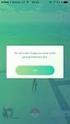 Účetnictví MZ s.r.o. PŘEROV 750 00, Bartošova 9 tel.: 581 201 423, fax: 581 705 415 www.em-zet.cz www.leogang.cz ISO 9001:2000 INFORMACE K AKTUALIZACI SOFTAWRE MZDY 2010 Změny ke dni 4. 2. 2010 Týká se
Účetnictví MZ s.r.o. PŘEROV 750 00, Bartošova 9 tel.: 581 201 423, fax: 581 705 415 www.em-zet.cz www.leogang.cz ISO 9001:2000 INFORMACE K AKTUALIZACI SOFTAWRE MZDY 2010 Změny ke dni 4. 2. 2010 Týká se
INFORMACE K LICENČNÍ AKTUALIZACI SOFTAWRE PRO ROK 2015 Účetnictví, Daňová evidence a Mzdy Změny k 05.02.2015 jsou uvedeny zeleně
 Účetnictví MZ s.r.o. PŘEROV 750 00, Bartošova 9 tel.: 581 201 423, fax: 581 705 415 www.em-zet.cz www.leogang.cz ISO 9001:2000 INFORMACE K LICENČNÍ AKTUALIZACI SOFTAWRE PRO ROK 2015 Účetnictví, Daňová
Účetnictví MZ s.r.o. PŘEROV 750 00, Bartošova 9 tel.: 581 201 423, fax: 581 705 415 www.em-zet.cz www.leogang.cz ISO 9001:2000 INFORMACE K LICENČNÍ AKTUALIZACI SOFTAWRE PRO ROK 2015 Účetnictví, Daňová
INSTRUKTÁŽNÍ NÁVOD 2008 k software Účetnictví, Daňová evidence a Mzdy změna ke dni 1. 4. 2008
 Účetnictví MZ s.r.o. PŘEROV 750 00, Bartošova 9 tel.: 581 201 423, fax: 581 705 415 www.em-zet.cz www.leogang.cz Certifikát jakosti ISO 9001:2000 ÚČETNICTVÍ A DAŇOVÁ EVIDENCE INSTRUKTÁŽNÍ NÁVOD 2008 k
Účetnictví MZ s.r.o. PŘEROV 750 00, Bartošova 9 tel.: 581 201 423, fax: 581 705 415 www.em-zet.cz www.leogang.cz Certifikát jakosti ISO 9001:2000 ÚČETNICTVÍ A DAŇOVÁ EVIDENCE INSTRUKTÁŽNÍ NÁVOD 2008 k
ALFIS 2014 komplexní ekonomický systém verze 2014.5
 ALFIS 2014 komplexní ekonomický systém verze 2014.5 Návod na instalaci Fuksa Ladislav Sedlčanská 1327/65 140 00 Praha 4 Tel. 223 010 785, 603 463 137 E-mail alfis@fksoft.cz Web www.alfis.cz, www.fksoft.cz
ALFIS 2014 komplexní ekonomický systém verze 2014.5 Návod na instalaci Fuksa Ladislav Sedlčanská 1327/65 140 00 Praha 4 Tel. 223 010 785, 603 463 137 E-mail alfis@fksoft.cz Web www.alfis.cz, www.fksoft.cz
INSTRUKTÁŽNÍ NÁVOD 2006 k software Účetnictví, Daňová evidence a Mzdy ke dni 10.2.2006 změny v modré barvě
 Účetnictví MZ s.r.o. PŘEROV 750 00, Bartošova 9 tel.: 581 201 423, fax: 581 705 415, mobil: 777 705 411 www.em-zet.cz Certifikát jakosti ISO 9001:2000 ÚČETNICTVÍ A DAŇOVÁ EVIDENCE INSTRUKTÁŽNÍ NÁVOD 2006
Účetnictví MZ s.r.o. PŘEROV 750 00, Bartošova 9 tel.: 581 201 423, fax: 581 705 415, mobil: 777 705 411 www.em-zet.cz Certifikát jakosti ISO 9001:2000 ÚČETNICTVÍ A DAŇOVÁ EVIDENCE INSTRUKTÁŽNÍ NÁVOD 2006
Uživatelská příručka
 Uživatelská příručka PC výkaznictví JASU (program pro zpracování účetního výkaznictví) březen 2012 Dodavatel: MÚZO Praha s.r.o. Politických vězňů 15 P.O.Box 36 111 21 Praha 1 telefon: 224 091 619 fax:
Uživatelská příručka PC výkaznictví JASU (program pro zpracování účetního výkaznictví) březen 2012 Dodavatel: MÚZO Praha s.r.o. Politických vězňů 15 P.O.Box 36 111 21 Praha 1 telefon: 224 091 619 fax:
Příručka k programu Wkasa Obchodní verze
 Příručka k programu Wkasa Obchodní verze Obsah : I. Instalace...3 1. Instalace...3 II. Objednávka ostré verze, licence...7 III. Příručka obsluhy...9 1. Spouštění programu, přihlášení...9 2. Základní prodej...9
Příručka k programu Wkasa Obchodní verze Obsah : I. Instalace...3 1. Instalace...3 II. Objednávka ostré verze, licence...7 III. Příručka obsluhy...9 1. Spouštění programu, přihlášení...9 2. Základní prodej...9
SPZ 2010 13.13. Uživatelská příručka
 SPZ 2010 13.13 Uživatelská příručka Listopad, 2010 Obsah Obsah ÚVOD... 2 Nápověda programu... 2 POŽADAVKY... 2 INSTALACE... 3 ZÁKLADNÍ NASTAVENÍ... 5 PRVNÍ NAČTENÍ DAT... 6 Automatické načtení... 6 Doplnění
SPZ 2010 13.13 Uživatelská příručka Listopad, 2010 Obsah Obsah ÚVOD... 2 Nápověda programu... 2 POŽADAVKY... 2 INSTALACE... 3 ZÁKLADNÍ NASTAVENÍ... 5 PRVNÍ NAČTENÍ DAT... 6 Automatické načtení... 6 Doplnění
Návod na instalaci a popis změn
 Návod na instalaci a popis změn (popis změn je uveden v závěru dokumentu) 1. Instalace upgrade 2014.526 Upgrade je možné instalovat až po instalaci a zadání licenčního čísla (nahrání licenční diskety)
Návod na instalaci a popis změn (popis změn je uveden v závěru dokumentu) 1. Instalace upgrade 2014.526 Upgrade je možné instalovat až po instalaci a zadání licenčního čísla (nahrání licenční diskety)
Jak nasadit Windows 10 ve škole
 Jak nasadit ve škole Karel Klatovský PUBLIKOVÁNO: ÚNOR 2016 PRO AKTUÁLNÍ INFORMACE NAVŠTIVTE WEBOVÉ STRÁNKY WWW.MICROSOFT.CZ/SKOLSTVI Obsah Obsah...2 1. Úvod...3 2. Systémové požadavky... 4 3. Příprava
Jak nasadit ve škole Karel Klatovský PUBLIKOVÁNO: ÚNOR 2016 PRO AKTUÁLNÍ INFORMACE NAVŠTIVTE WEBOVÉ STRÁNKY WWW.MICROSOFT.CZ/SKOLSTVI Obsah Obsah...2 1. Úvod...3 2. Systémové požadavky... 4 3. Příprava
Příručka k programu Wkasa Restaurační verze
 Příručka k programu Wkasa Restaurační verze Obsah : I. Instalace...3 1. Instalace...3 II. Objednávka ostré verze, licence...7 III. Příručka obsluhy...9 1. Spouštění programu, přihlášení...9 2. Základní
Příručka k programu Wkasa Restaurační verze Obsah : I. Instalace...3 1. Instalace...3 II. Objednávka ostré verze, licence...7 III. Příručka obsluhy...9 1. Spouštění programu, přihlášení...9 2. Základní
Postup zprovoznění aplikace Crypta 2
 Identifikace Číslo jednací Nahrazuje Klasifikace Veřejný Platnost 8. 11. 2015 Účinnost 8. 11. 2015 Postup zprovoznění aplikace Crypta 2 verze 3.1 Česká pošta, s.p., se sídlem Politických vězňů 909/4, 225
Identifikace Číslo jednací Nahrazuje Klasifikace Veřejný Platnost 8. 11. 2015 Účinnost 8. 11. 2015 Postup zprovoznění aplikace Crypta 2 verze 3.1 Česká pošta, s.p., se sídlem Politických vězňů 909/4, 225
Web n walk Manager. Návod pro uživatele
 Web n walk Manager Návod pro uživatele Obsah 1. Úvod 3 2. Požadavky na HW a SW 4 3. Instalace SW a nastavení přístupu prostřednictvím služby Internet 4G 5 4. Instalace SW a nastavení přístupu prostřednictvím
Web n walk Manager Návod pro uživatele Obsah 1. Úvod 3 2. Požadavky na HW a SW 4 3. Instalace SW a nastavení přístupu prostřednictvím služby Internet 4G 5 4. Instalace SW a nastavení přístupu prostřednictvím
ADDAT HEAT Control - Návod k použití - verze 2.07 (firmware 1.44)
 - ADDAT HEAT Control - Návod k použití - verze 2.07 (firmware 1.44) ADDAT s.r.o. Májová 1126 463 11 Liberec 30 telefon: fax: http: e-mail: 485 102 271 485 114 761 www.addat.cz addat@addat.cz Obsah: 1.
- ADDAT HEAT Control - Návod k použití - verze 2.07 (firmware 1.44) ADDAT s.r.o. Májová 1126 463 11 Liberec 30 telefon: fax: http: e-mail: 485 102 271 485 114 761 www.addat.cz addat@addat.cz Obsah: 1.
Instalace programu OZO. z www stránek či odkazu z u
 Instalace programu OZO z www stránek či odkazu z e-mailu První instalaci programu OZO pro rok 2017 si vždy musíte zvolit volbu PLNÁ VERZE PROGRAMU. Upgrade programu OZO 2017 si můžete stahovat až v době,
Instalace programu OZO z www stránek či odkazu z e-mailu První instalaci programu OZO pro rok 2017 si vždy musíte zvolit volbu PLNÁ VERZE PROGRAMU. Upgrade programu OZO 2017 si můžete stahovat až v době,
Podvojné účetnictví DeCe ÚČTO, verze W5.40 DeCe COMPUTERS s.r.o. Děčín, březen 2005 O B S A H
 O B S A H I. OBECNÁ ČÁST...5 Úvodní informace...5 Základní princip...5 Použití v síti...6 Technické požadavky...6 Tisk na tiskárnu v textovém režimu...6 Ochrana systému...7 Speciální verze...7 Rady na
O B S A H I. OBECNÁ ČÁST...5 Úvodní informace...5 Základní princip...5 Použití v síti...6 Technické požadavky...6 Tisk na tiskárnu v textovém režimu...6 Ochrana systému...7 Speciální verze...7 Rady na
Instalace programu OZO. z www stránek či odkazu z e-mailu
 Instalace programu OZO z www stránek či odkazu z e-mailu První instalaci programu OZO pro rok 2015 si vždy musíte zvolit volbu PLNÁ VERZE PROGRAMU. Upgrade programu OZO 2015 si můžete stahovat až v době,
Instalace programu OZO z www stránek či odkazu z e-mailu První instalaci programu OZO pro rok 2015 si vždy musíte zvolit volbu PLNÁ VERZE PROGRAMU. Upgrade programu OZO 2015 si můžete stahovat až v době,
Zpracování evidence odpadů za rok 2015
 Zpracování evidence odpadů za rok 2015 Program: EVI 8 Obec, ESPI 8 Datum: 22.12.2015 Vypracoval: Tomáš Čejchan Obsah 1. Úvod... 2 2. Legislativní změny... 3 2.1. Ohlašování zařízení... 3 2.2. Zpracování
Zpracování evidence odpadů za rok 2015 Program: EVI 8 Obec, ESPI 8 Datum: 22.12.2015 Vypracoval: Tomáš Čejchan Obsah 1. Úvod... 2 2. Legislativní změny... 3 2.1. Ohlašování zařízení... 3 2.2. Zpracování
Popis změn verze 2008.51
 2008 komplexní ekonomický systém Popis změn verze 2008.51 FKsoft Fuksa Ladislav Ing. Sedlčanská 1327/65 140 00 Praha 4 Tel. 261 264 125, 603 463 137 E-mail alfis@fksoft.cz Web www.alfis.cz, www.fksoft.cz
2008 komplexní ekonomický systém Popis změn verze 2008.51 FKsoft Fuksa Ladislav Ing. Sedlčanská 1327/65 140 00 Praha 4 Tel. 261 264 125, 603 463 137 E-mail alfis@fksoft.cz Web www.alfis.cz, www.fksoft.cz
UPGRADE 2016. » Návod na instalaci a upgrade nové verze DUEL 12» Nezbytné kroky po převodu dat OBSAH ZPRAVODAJE 2 / 2016 INDIVIDUALITY
 LEGISLATIVA» NÁVODY» ŠKOLENÍ» TIPY, TRIKY» SOUTĚŽE» NÁVODY» AKCE 2 VYDÁNÍ LEDEN 2016 OSTNAC INFORMAČNÍ NOVINY PRO ZÁKAZNÍKY A PARTNERY SPOLEČNOSTI JEŽEK SOFTWARE OBSAH ZPRAVODAJE 2 / 2016 INDIVIDUALITY
LEGISLATIVA» NÁVODY» ŠKOLENÍ» TIPY, TRIKY» SOUTĚŽE» NÁVODY» AKCE 2 VYDÁNÍ LEDEN 2016 OSTNAC INFORMAČNÍ NOVINY PRO ZÁKAZNÍKY A PARTNERY SPOLEČNOSTI JEŽEK SOFTWARE OBSAH ZPRAVODAJE 2 / 2016 INDIVIDUALITY
- doplnění dotazu před provedením výmazu dlaždice nebo všech dlaždic
 V01.35-24 14.02.2015 - první uvolněná verze programu V01.35-25 15.02.2015 - doplnění dotazu před provedením výmazu dlaždice nebo všech dlaždic - po stisku pravého tlačítka myši s ukazatelem nad dlaždicí
V01.35-24 14.02.2015 - první uvolněná verze programu V01.35-25 15.02.2015 - doplnění dotazu před provedením výmazu dlaždice nebo všech dlaždic - po stisku pravého tlačítka myši s ukazatelem nad dlaždicí
REVEXplus USB. Instalace USB ovladačů. Nastavení a používání programu Hyperterminál. Instalace a spuštění programu REVEXplusPC.
 REVEXplus USB Instalace USB ovladačů Nastavení a používání programu Hyperterminál Instalace a spuštění programu REVEXplusPC Řešení problémů Způsob komunikace s PC, příkazy pro ovládání přístroje z PC OBSAH
REVEXplus USB Instalace USB ovladačů Nastavení a používání programu Hyperterminál Instalace a spuštění programu REVEXplusPC Řešení problémů Způsob komunikace s PC, příkazy pro ovládání přístroje z PC OBSAH
Novinky programu POSKA. !!! Před nasazením verze nejprve ukončete všechny rozpracované objednávky!!!
 Novinky programu POSKA!!! Před nasazením verze nejprve ukončete všechny rozpracované objednávky!!! Novinky verze POS 1.00.44 k 2.2.2014 Pro prodejnu 530 ve Velkém Meziříčí je možné zakládat pohyby, které
Novinky programu POSKA!!! Před nasazením verze nejprve ukončete všechny rozpracované objednávky!!! Novinky verze POS 1.00.44 k 2.2.2014 Pro prodejnu 530 ve Velkém Meziříčí je možné zakládat pohyby, které
Uživatelský manuál. A3600 DL ( Data Download)
 Uživatelský manuál A3600 DL ( Data Download) Aplikace : Jednoduchý program pro přenášení dat z on line monitorovacího systému A3600 Export měřených statických dat do souboru Zobrazení grafů naměřených
Uživatelský manuál A3600 DL ( Data Download) Aplikace : Jednoduchý program pro přenášení dat z on line monitorovacího systému A3600 Export měřených statických dat do souboru Zobrazení grafů naměřených
Aktualizační systém Progres
 Aktualizační systém Progres Obecně o systému Celý obsah webu se skládá z článků, fotogalerii, novinek, systémových bloků atd., které jsou vždy vloženy do nějaké rubriky položky v menu, podmenu, přip. mimo
Aktualizační systém Progres Obecně o systému Celý obsah webu se skládá z článků, fotogalerii, novinek, systémových bloků atd., které jsou vždy vloženy do nějaké rubriky položky v menu, podmenu, přip. mimo
Modul ročních zpráv o výsledcích finančních kontrol
 Ministerstvo financí Odbor 47 Centrální harmonizační jednotka pro finanční kontroly Informační systém finanční kontroly ve veřejné správě Modul ročních zpráv o výsledcích finančních kontrol Prosinec 2015
Ministerstvo financí Odbor 47 Centrální harmonizační jednotka pro finanční kontroly Informační systém finanční kontroly ve veřejné správě Modul ročních zpráv o výsledcích finančních kontrol Prosinec 2015
Program je určen pro děti se specifickými poruchami učení.
 Program je určen pro děti se specifickými poruchami učení. Program byl vyvinut ve spolupráci s Okresní pedagogicko - psychologickou poradnou v Klatovech Co oceníte: Program lze velice snadno modifikovat
Program je určen pro děti se specifickými poruchami učení. Program byl vyvinut ve spolupráci s Okresní pedagogicko - psychologickou poradnou v Klatovech Co oceníte: Program lze velice snadno modifikovat
Účetnictví MZ s.r.o. ÚČETNICTVÍ A DAŇOVÁ EVIDENCE, programy NOVA13 a NOVAJ13
 Účetnictví MZ s.r.o. PŘEROV 750 00, Bartošova 9 tel.: 581 201 423, fax: 581 705 415 www.em-zet.cz www.leogang.cz ISO 9001:2000 INFORMACE K LICENČNÍ AKTUALIZACI SOFTAWRE PRO ROK 2013 Účetnictví, Daňová
Účetnictví MZ s.r.o. PŘEROV 750 00, Bartošova 9 tel.: 581 201 423, fax: 581 705 415 www.em-zet.cz www.leogang.cz ISO 9001:2000 INFORMACE K LICENČNÍ AKTUALIZACI SOFTAWRE PRO ROK 2013 Účetnictví, Daňová
Fakturace UŽIVATELSKÁ PŘÍRUČKA. 2010 ing. Michal Mirský služby výpočetní techniky Okružní 1727 393 01 Pelhřimov. tel. 777170683 mapos@pel.
 Fakturace UŽIVATELSKÁ PŘÍRUČKA 2010 ing. Michal Mirský služby výpočetní techniky Okružní 1727 393 01 Pelhřimov tel. 777170683 mapos@pel.cz 1 Základní informace: Program FAKTURACE slouží k vystavování a
Fakturace UŽIVATELSKÁ PŘÍRUČKA 2010 ing. Michal Mirský služby výpočetní techniky Okružní 1727 393 01 Pelhřimov tel. 777170683 mapos@pel.cz 1 Základní informace: Program FAKTURACE slouží k vystavování a
Objednávky OBX. Objednávkový systém určený k instalaci na PC u zákazníka pro tvorbu offline objednávek zboží
 Objednávky OBX Objednávkový systém určený k instalaci na PC u zákazníka pro tvorbu offline objednávek zboží Obsah Úvod Instalace aplikace, spuštění Konfigurace aplikace První načtení ceníku Principy ovládání
Objednávky OBX Objednávkový systém určený k instalaci na PC u zákazníka pro tvorbu offline objednávek zboží Obsah Úvod Instalace aplikace, spuštění Konfigurace aplikace První načtení ceníku Principy ovládání
UŽIVATELSKÁ PŘÍRUČKA Import dat do Pohody Firmadat, s.r.o. 2015
 UŽIVATELSKÁ PŘÍRUČKA Import dat do Pohody Firmadat, s.r.o. 2015-1 - I. Popis funkcí Modul Import dat do Pohody je určený uživatelům ES Pohoda a podporuje všechny její verze, tedy MDB, SQL i E1. Zpracovává
UŽIVATELSKÁ PŘÍRUČKA Import dat do Pohody Firmadat, s.r.o. 2015-1 - I. Popis funkcí Modul Import dat do Pohody je určený uživatelům ES Pohoda a podporuje všechny její verze, tedy MDB, SQL i E1. Zpracovává
popis funkcí a nastavení (verze 2. 8) 2010-2015 MILAN PASTOR DIS., ING. MICHAL KOPECKÝ
 2010-2015 popis funkcí a nastavení (verze 2. 8) MILAN PASTOR DIS., ING. MICHAL KOPECKÝ FIRMADAT S.R.O. Havlíčkova 1280,765 02 Otrokovice, tel.: 571 112 089 Obsah 1. Nastavení... 2 1.1. První přihlášení...
2010-2015 popis funkcí a nastavení (verze 2. 8) MILAN PASTOR DIS., ING. MICHAL KOPECKÝ FIRMADAT S.R.O. Havlíčkova 1280,765 02 Otrokovice, tel.: 571 112 089 Obsah 1. Nastavení... 2 1.1. První přihlášení...
Vzdělávání v egoncentru ORP Louny
 Zpracováno v rámci projektu č. CZ.1.04/4.1.00/40.00067 Vzdělávání v egoncentru ORP Louny Město Louny Obsah 1. Databáze... 4 2. Třídění pomocí filtrů... 5 3. Ukotvení a uvolnění příček... 6 3.1 Ukotvení
Zpracováno v rámci projektu č. CZ.1.04/4.1.00/40.00067 Vzdělávání v egoncentru ORP Louny Město Louny Obsah 1. Databáze... 4 2. Třídění pomocí filtrů... 5 3. Ukotvení a uvolnění příček... 6 3.1 Ukotvení
Uživatelská příručka pro program
 NEWARE Uživatelský manuál Uživatelská příručka pro program ve spojení se zabezpečovacím systémem strana 1 Uživatelský manuál NEWARE strana 2 NEWARE Uživatelský manuál Vaše zabezpečovací ústředna DIGIPLEX
NEWARE Uživatelský manuál Uživatelská příručka pro program ve spojení se zabezpečovacím systémem strana 1 Uživatelský manuál NEWARE strana 2 NEWARE Uživatelský manuál Vaše zabezpečovací ústředna DIGIPLEX
Záznamník teploty ZT, ZT1ext Návod k použití
 ČERNÁ SKŘÍŇKA Záznamník teploty ZT, ZT1ext Návod k použití Návod na použití záznamníku teploty COMET ZT, ZT1ext Přístroj je určen pro měření a záznam teploty vzduchu, příp. teploty z externí sondy s odporovým
ČERNÁ SKŘÍŇKA Záznamník teploty ZT, ZT1ext Návod k použití Návod na použití záznamníku teploty COMET ZT, ZT1ext Přístroj je určen pro měření a záznam teploty vzduchu, příp. teploty z externí sondy s odporovým
UŽIVATELSKÁ PŘÍRUČKA PRO SLUŽBU INTERNETBANKING PPF banky a.s.
 UŽIVATELSKÁ PŘÍRUČKA PRO SLUŽBU INTERNETBANKING PPF banky a.s. Část I: Všeobecné informace, přihlášení do Internetbankingu, nastavení a Autorizace příkazů a žádostí pro Banku Obsah: I. Všeobecné informace...
UŽIVATELSKÁ PŘÍRUČKA PRO SLUŽBU INTERNETBANKING PPF banky a.s. Část I: Všeobecné informace, přihlášení do Internetbankingu, nastavení a Autorizace příkazů a žádostí pro Banku Obsah: I. Všeobecné informace...
Změny v programu AutoSalon 9.82 minor 0004.
 Změny v programu AutoSalon 9.82 minor 0004. Firma ProCad spol. s r.o. si vyhrazuje z hlediska vývoje programu právo na změny v zaslané aplikaci oproti popisu změn. V průběhu roku v případě dalších změn
Změny v programu AutoSalon 9.82 minor 0004. Firma ProCad spol. s r.o. si vyhrazuje z hlediska vývoje programu právo na změny v zaslané aplikaci oproti popisu změn. V průběhu roku v případě dalších změn
Změny v AdmWin ve verzi 2.20 od 2.15
 Změny v AdmWin ve verzi 2.20 od 2.15 Provádí se update datových struktur z nižších verzí. Zálohy si nelze obousměrně předávat s nižší verzí!!! Před instalací nové verze nutno provést zálohování! 1. Zálohování
Změny v AdmWin ve verzi 2.20 od 2.15 Provádí se update datových struktur z nižších verzí. Zálohy si nelze obousměrně předávat s nižší verzí!!! Před instalací nové verze nutno provést zálohování! 1. Zálohování
edávky elektronické odesílání dávek Nový instalátor pro Dentist+
 červenec 2010 edávky elektronické odesílání dávek Pro letní aktualizaci jsme pro Vás připravili revoluční novinku elektronického odesílání dávek. Zkuste si vytvořit a poslat celé vyúčtování jednoduše stiskem
červenec 2010 edávky elektronické odesílání dávek Pro letní aktualizaci jsme pro Vás připravili revoluční novinku elektronického odesílání dávek. Zkuste si vytvořit a poslat celé vyúčtování jednoduše stiskem
Obsah 1 Úvod... 1. 2 Instalace účetnictví... 2. 3 Instalace ostatních programů... 10. 4 Ovládání programu... 11. 5 Začínáme... 16
 Obsah 1 Úvod... 1 1.1 Technické požadavky... 1 1.2 Licenční ujednání... 1 2 Instalace účetnictví... 2 2.1 Spouštěcí ikona... 3 2.1.1 Vytvoření spouštěcí ikony... 3 2.1.2 Úprava spouštěcí ikony (jen v 32
Obsah 1 Úvod... 1 1.1 Technické požadavky... 1 1.2 Licenční ujednání... 1 2 Instalace účetnictví... 2 2.1 Spouštěcí ikona... 3 2.1.1 Vytvoření spouštěcí ikony... 3 2.1.2 Úprava spouštěcí ikony (jen v 32
Změna sazeb z 19% na 20%
 Vážení uživatelé systémů společnosti MEFISTO SOFTWARE, a.s., od 1.1.2011 dochází na Slovensku ke změně základní sazby DPH z 19% na 20%. Změna sazeb z 19% na 20% Tuto změnu je nutné provést v konfiguraci
Vážení uživatelé systémů společnosti MEFISTO SOFTWARE, a.s., od 1.1.2011 dochází na Slovensku ke změně základní sazby DPH z 19% na 20%. Změna sazeb z 19% na 20% Tuto změnu je nutné provést v konfiguraci
Aktivní saldo. Copyright 2009 CÍGLER SOFTWARE, a.s.
 Aktivní saldo Copyright 1 Money S3 Aktivní saldo Obsah Co lze od modulu Aktivní saldo očekávat... 2 Instalace modulu Aktivní saldo... 2 Aktivní saldo... 5 Hierarchický seznam Aktivní saldo... 6 Obecné
Aktivní saldo Copyright 1 Money S3 Aktivní saldo Obsah Co lze od modulu Aktivní saldo očekávat... 2 Instalace modulu Aktivní saldo... 2 Aktivní saldo... 5 Hierarchický seznam Aktivní saldo... 6 Obecné
Kabelová televize Přerov, a.s.
 Kabelová televize Přerov, a.s. Servisní telefon: 724008007 Internet: www.ktvprerov.cz email: internet@ktvprerov.cz Vážení uživatelé služby MediaLINE v této příručce předkládáme návod na konfiguraci počítače
Kabelová televize Přerov, a.s. Servisní telefon: 724008007 Internet: www.ktvprerov.cz email: internet@ktvprerov.cz Vážení uživatelé služby MediaLINE v této příručce předkládáme návod na konfiguraci počítače
2N Helios IP Manager Software pro konfiguraci a správu dveřních komunikátorů 2N Helios IP.
 2N Helios IP Manager Software pro konfiguraci a správu dveřních komunikátorů 2N Helios IP. Uživatelský manuál Verze 1.0.0 Software 1.0.x www.2n.cz Společnost 2N TELEKOMUNIKACE a.s. je českým výrobcem a
2N Helios IP Manager Software pro konfiguraci a správu dveřních komunikátorů 2N Helios IP. Uživatelský manuál Verze 1.0.0 Software 1.0.x www.2n.cz Společnost 2N TELEKOMUNIKACE a.s. je českým výrobcem a
Office 2013. podrobný průvodce. Tomáš Šimek
 Office 2013 podrobný průvodce Tomáš Šimek Seznámení se společnými postupy při práci s dokumenty Office Popis základních a pokročilejších postupů při práci s Wordem, Excelem, PowerPointem a OneNote Možnosti
Office 2013 podrobný průvodce Tomáš Šimek Seznámení se společnými postupy při práci s dokumenty Office Popis základních a pokročilejších postupů při práci s Wordem, Excelem, PowerPointem a OneNote Možnosti
MS WINDOWS UŽIVATELÉ
 uživatelské účty uživatelský profil práce s uživateli Maturitní otázka z POS - č. 16 MS WINDOWS UŽIVATELÉ Úvod Pro práci s počítačem v operačním systému MS Windows musíme mít založený účet, pod kterým
uživatelské účty uživatelský profil práce s uživateli Maturitní otázka z POS - č. 16 MS WINDOWS UŽIVATELÉ Úvod Pro práci s počítačem v operačním systému MS Windows musíme mít založený účet, pod kterým
Návod k vydání kvalifikovaného certifikátu společnosti První certifikační autorita, a.s.
 Návod k vydání kvalifikovaného certifikátu společnosti První certifikační autorita, a.s. Důležité upozornění: žádost o certifikát je nutné generovat na stejném počítači, na který budete následně vydaný
Návod k vydání kvalifikovaného certifikátu společnosti První certifikační autorita, a.s. Důležité upozornění: žádost o certifikát je nutné generovat na stejném počítači, na který budete následně vydaný
ÚVOD 3 SEZNÁMENÍ SE SYSTÉMEM 4
 ÚVOD 3 SEZNÁMENÍ SE SYSTÉMEM 4 JEDNODUCHÉ PŘIHLÁŠENÍ 4 ADMINISTRAČNÍ PROSTŘEDÍ 5 PŘEPÍNÁNÍ JAZYKOVÉ VERZE 5 POLOŽKY HORNÍHO MENU 5 DOPLŇKOVÉ POLOŽKY MENU: 6 STROM SE STRÁNKAMI, RUBRIKAMI A ČLÁNKY 7 TITULNÍ
ÚVOD 3 SEZNÁMENÍ SE SYSTÉMEM 4 JEDNODUCHÉ PŘIHLÁŠENÍ 4 ADMINISTRAČNÍ PROSTŘEDÍ 5 PŘEPÍNÁNÍ JAZYKOVÉ VERZE 5 POLOŽKY HORNÍHO MENU 5 DOPLŇKOVÉ POLOŽKY MENU: 6 STROM SE STRÁNKAMI, RUBRIKAMI A ČLÁNKY 7 TITULNÍ
INFORMACE K LICENČNÍ AKTUALIZACI SOFTAWRE PRO ROK 2017 Účetnictví, Daňová evidence a Mzdy Změny k jsou označeny zeleně
 Účetnictví MZ s.r.o. PŘEROV 750 00, Bartošova 9 tel.: 581 201 423, fax: 581 705 417 www.em-zet.cz www.leogang.cz ISO 9001:2000 INFORMACE K LICENČNÍ AKTUALIZACI SOFTAWRE PRO ROK 2017 Účetnictví, Daňová
Účetnictví MZ s.r.o. PŘEROV 750 00, Bartošova 9 tel.: 581 201 423, fax: 581 705 417 www.em-zet.cz www.leogang.cz ISO 9001:2000 INFORMACE K LICENČNÍ AKTUALIZACI SOFTAWRE PRO ROK 2017 Účetnictví, Daňová
NET Client Program pro obsluhu duplikátorů po síti Uživatelský návod
 www.terra.cz info@terra.cz NET Client Program pro obsluhu duplikátorů po síti Uživatelský návod NET Client Program pro obsluhu duplikátorů po síti Uživatelský návod Návod pro NET Client verze 5.3 Revize
www.terra.cz info@terra.cz NET Client Program pro obsluhu duplikátorů po síti Uživatelský návod NET Client Program pro obsluhu duplikátorů po síti Uživatelský návod Návod pro NET Client verze 5.3 Revize
Obsah 1/11. PDF byl vytvořen zkušební verzí FinePrint pdffactory http://www.fineprint.cz
 Obsah Obsah... 1 1. Obchodní politika pro školství Zeměpis ČR, Evropa a Svět... 2 Obchodní a dodací podmínky... 2 Další služby pro školy a jejich žáky... 2 2. Prohlášení výrobce o poskytnutí licence učitelům...
Obsah Obsah... 1 1. Obchodní politika pro školství Zeměpis ČR, Evropa a Svět... 2 Obchodní a dodací podmínky... 2 Další služby pro školy a jejich žáky... 2 2. Prohlášení výrobce o poskytnutí licence učitelům...
Ukončení roku v programu SKLAD Odpadů 8
 Ukončení roku v programu SKLAD Odpadů 8 Program: SKLAD Odpadů 8 Datum: 21.12.2015 Vypracoval: Radim Kopal, Tomáš Vrba Vážení uživatelé programu SKLAD Odpadů, tento dokument Vás seznámí s činnostmi a postupy,
Ukončení roku v programu SKLAD Odpadů 8 Program: SKLAD Odpadů 8 Datum: 21.12.2015 Vypracoval: Radim Kopal, Tomáš Vrba Vážení uživatelé programu SKLAD Odpadů, tento dokument Vás seznámí s činnostmi a postupy,
Varování: před aktualizací odpojte ipod, během aktualizace nevypínejte přístroj a neodpojujte flash disk s aktualizačními soubory!
 Aktualizace map přístrojů ZENEC Pro aktualizaci map na přístroje ZENEC budeme potřebovat na PC s přístupem k rychlému internetu, nainstalovaný naviextras Toolbox, který je ke stažení na adrese: https://www.naviextras.com/shop/portal/downloads
Aktualizace map přístrojů ZENEC Pro aktualizaci map na přístroje ZENEC budeme potřebovat na PC s přístupem k rychlému internetu, nainstalovaný naviextras Toolbox, který je ke stažení na adrese: https://www.naviextras.com/shop/portal/downloads
Síťové propojení, konfigurace počítačů a programu Praktik
 Síťové propojení, konfigurace počítačů a programu Praktik Propojení počítačů 2 počítače bez internetu Pokud potřebujeme propojit 2 počítače mezi sebou a vytvořit síť (lékař + sestra), lze je propojit kabelem
Síťové propojení, konfigurace počítačů a programu Praktik Propojení počítačů 2 počítače bez internetu Pokud potřebujeme propojit 2 počítače mezi sebou a vytvořit síť (lékař + sestra), lze je propojit kabelem
Technická dokumentace
 Příloha č. 1 k veřejné zakázce malého rozsahu Technická dokumentace Obsah 1 Předpoklady... 3 1.1 Účel... 3 1.2 Přínosy pro uživatele... 3 2 Popis předmětu plnění... 3 2.1 Funkční specifikace řešení...
Příloha č. 1 k veřejné zakázce malého rozsahu Technická dokumentace Obsah 1 Předpoklady... 3 1.1 Účel... 3 1.2 Přínosy pro uživatele... 3 2 Popis předmětu plnění... 3 2.1 Funkční specifikace řešení...
PŘESTUP/HOSTOVÁNÍ HRÁČE MANUÁL
 PŘESTUP/HOSTOVÁNÍ HRÁČE MANUÁL Platný od 1. července 2015 17. ČERVNA 2015 ČESKÁ BASKETBALOVÁ FEDERACE Zátopkova 100/2, 160 17 Praha 6 Manuál pro elektronické vyřízení hostování či přestupu hráče. 1. Zájemce
PŘESTUP/HOSTOVÁNÍ HRÁČE MANUÁL Platný od 1. července 2015 17. ČERVNA 2015 ČESKÁ BASKETBALOVÁ FEDERACE Zátopkova 100/2, 160 17 Praha 6 Manuál pro elektronické vyřízení hostování či přestupu hráče. 1. Zájemce
Knihomol. Manuál pro verzi 1.2
 Knihomol Manuál pro verzi 1.2 Strana - 2 - I. Základy práce s programem Úvod do práce s programem Knihomol: Program knihomol slouží pro vedení evidence spojené s provozem malé knihovny. Je určen především
Knihomol Manuál pro verzi 1.2 Strana - 2 - I. Základy práce s programem Úvod do práce s programem Knihomol: Program knihomol slouží pro vedení evidence spojené s provozem malé knihovny. Je určen především
Změny v AdmWin ve verzi 2.60 od 2.56
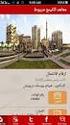 Změny v AdmWin ve verzi 2.60 od 2.56 Při přechodu na verzi 2.60 se provádí rozsáhlý update, který může na větším objemu dat trvat dosti dlouho. Před instalací nové verze nutno provést zálohování!!! Zálohy
Změny v AdmWin ve verzi 2.60 od 2.56 Při přechodu na verzi 2.60 se provádí rozsáhlý update, který může na větším objemu dat trvat dosti dlouho. Před instalací nové verze nutno provést zálohování!!! Zálohy
INFORMACE K LICENČNÍ AKTUALIZACI SOFTAWRE PRO ROK 2012
 Účetnictví MZ s.r.o. PŘEROV 750 00, Bartošova 9 tel.: 581 201 423, fax: 581 705 415 www.em-zet.cz www.leogang.cz ISO 9001:2000 INFORMACE K LICENČNÍ AKTUALIZACI SOFTAWRE PRO ROK 2012 K 21. 2. 2012 - Změny
Účetnictví MZ s.r.o. PŘEROV 750 00, Bartošova 9 tel.: 581 201 423, fax: 581 705 415 www.em-zet.cz www.leogang.cz ISO 9001:2000 INFORMACE K LICENČNÍ AKTUALIZACI SOFTAWRE PRO ROK 2012 K 21. 2. 2012 - Změny
KOMPLEXNÍ INFORMAČNÍ SERVIS PRO KLIENTY REGIONÁLNÍ RADY MORAVSKOSLEZSKO. Příručka projektového manažera. Manuál k aplikaci Přehled účetních dokladů
 KOMPLEXNÍ INFORMAČNÍ SERVIS PRO KLIENTY REGIONÁLNÍ RADY MORAVSKOSLEZSKO Příručka projektového manažera Manuál k aplikaci Přehled účetních dokladů O aplikaci Aplikace PUD (přehled účetních dokladů) slouží
KOMPLEXNÍ INFORMAČNÍ SERVIS PRO KLIENTY REGIONÁLNÍ RADY MORAVSKOSLEZSKO Příručka projektového manažera Manuál k aplikaci Přehled účetních dokladů O aplikaci Aplikace PUD (přehled účetních dokladů) slouží
TEPELNÁ TECHNIKA 1D. Základy práce s aplikací. Verze 3.0.0
 TEPELNÁ TECHNIKA 1D Základy práce s aplikací Verze 3.0.0 OBSAH 1. Přehled verzí aplikace... 5 2. Spuštění aplikace... 8 2.1. Ze stránek www.stavebni-fyzika.cz... 8 2.2. Z jiné aplikace... 8 3. Princip
TEPELNÁ TECHNIKA 1D Základy práce s aplikací Verze 3.0.0 OBSAH 1. Přehled verzí aplikace... 5 2. Spuštění aplikace... 8 2.1. Ze stránek www.stavebni-fyzika.cz... 8 2.2. Z jiné aplikace... 8 3. Princip
INTERNET SERVIS MANUÁL
 INTERNET SERVIS MANUÁL VÍTÁME VÁS! Právě jste otevřeli manuál Raiffeisen stavební spořitelny a.s. (dále jen RSTS ) pro práci s první aplikací internetového servisu s aktivními operacemi pro stavební spoření
INTERNET SERVIS MANUÁL VÍTÁME VÁS! Právě jste otevřeli manuál Raiffeisen stavební spořitelny a.s. (dále jen RSTS ) pro práci s první aplikací internetového servisu s aktivními operacemi pro stavební spoření
Návod k ovládání administrační části nového turistického portálu Olomouckého kraje
 Evropská unie a Evropský fond pro regionální rozvoj jsou partnery pro váš rozvoj. Návod k ovládání administrační části nového turistického portálu Olomouckého kraje Příručka pro Informační centra Olomouckého
Evropská unie a Evropský fond pro regionální rozvoj jsou partnery pro váš rozvoj. Návod k ovládání administrační části nového turistického portálu Olomouckého kraje Příručka pro Informační centra Olomouckého
Generování žádostí o kvalifikovaný certifikát a instalace certifikátu Uživatelská příručka pro prohlížeč Internet Explorer
 Generování žádostí o kvalifikovaný certifikát a instalace certifikátu Uživatelská příručka pro prohlížeč Internet Explorer 1 První certifikační autorita, a.s. 8.9.2011 Obsah 1. Úvod... 3 2. Požadavky na
Generování žádostí o kvalifikovaný certifikát a instalace certifikátu Uživatelská příručka pro prohlížeč Internet Explorer 1 První certifikační autorita, a.s. 8.9.2011 Obsah 1. Úvod... 3 2. Požadavky na
Manuál administrátora FMS...2
 Manuál administrátora Manuál administrátora FMS...2 Úvod... 2 Schéma aplikace Form Management System... 2 Úvod do správy FMS... 3 Správa uživatelů... 3 Práva uživatelů a skupin... 3 Zástupci... 4 Avíza
Manuál administrátora Manuál administrátora FMS...2 Úvod... 2 Schéma aplikace Form Management System... 2 Úvod do správy FMS... 3 Správa uživatelů... 3 Práva uživatelů a skupin... 3 Zástupci... 4 Avíza
Datalogger Teploty a Vlhkosti
 Datalogger Teploty a Vlhkosti Uživatelský Návod Úvod Teplotní a Vlhkostní Datalogger je vybaven senzorem o vysoké přesnosti měření teploty a vlhkosti. Tento datalogger má vlastnosti jako je vysoká přesnost,
Datalogger Teploty a Vlhkosti Uživatelský Návod Úvod Teplotní a Vlhkostní Datalogger je vybaven senzorem o vysoké přesnosti měření teploty a vlhkosti. Tento datalogger má vlastnosti jako je vysoká přesnost,
Helios RED a Internetový obchod
 (pracovní verze!) Helios RED a Internetový obchod Obsah dokumetace: 1. Úvod 2. Evidované údaje na skladové kartě 3. Přenos skladových karet z Helios RED do e-shopu 4. Přenos objednávek z e-shopu do Helios
(pracovní verze!) Helios RED a Internetový obchod Obsah dokumetace: 1. Úvod 2. Evidované údaje na skladové kartě 3. Přenos skladových karet z Helios RED do e-shopu 4. Přenos objednávek z e-shopu do Helios
UZ modul VVISION poslední změna 1. 3. 2013
 UZ modul VVISION poslední změna 1. 3. 2013 Obsah 1 Základní popis... - 2-1.1 Popis aplikace... - 2-1.2 Zdroje obrazových dat... - 2-1.3 Uložení dat... - 2-1.4 Funkcionalita... - 2-1.4.1 Základní soubor
UZ modul VVISION poslední změna 1. 3. 2013 Obsah 1 Základní popis... - 2-1.1 Popis aplikace... - 2-1.2 Zdroje obrazových dat... - 2-1.3 Uložení dat... - 2-1.4 Funkcionalita... - 2-1.4.1 Základní soubor
MANUÁL VERZE 4.3 V 06082012
 MANUÁL VERZE 4.3 V 06082012 OBSAH: OBSAH:... 2 Instalace... 3 Registrace... 3 Upgrade... 3 Konfigurace PC... 4 Optimální konfigurace... 4 Popis aplikace... 4 Hlavička... 4 Soupiska hráčů domácí / hosté...
MANUÁL VERZE 4.3 V 06082012 OBSAH: OBSAH:... 2 Instalace... 3 Registrace... 3 Upgrade... 3 Konfigurace PC... 4 Optimální konfigurace... 4 Popis aplikace... 4 Hlavička... 4 Soupiska hráčů domácí / hosté...
Uživatelský manuál. pro program DPH_ZMENA. Servisní program pro uživatele systému Shop2000 Pro přechod na novou daňovou soustavu
 Uživatelský manuál pro program DPH_ZMENA Servisní program pro uživatele systému Shop2000 Pro přechod na novou daňovou soustavu UNICODE SYSTEMS s.r.o. Prosinec 2012 verze dokumentu: Manual DPH 2012 Verze
Uživatelský manuál pro program DPH_ZMENA Servisní program pro uživatele systému Shop2000 Pro přechod na novou daňovou soustavu UNICODE SYSTEMS s.r.o. Prosinec 2012 verze dokumentu: Manual DPH 2012 Verze
Nové funkcé programu TRIFID 2016
 Nové funkcé programu TRIFID 2016 Nové funkce související s Kontrolním hlášením Od 1.1.2016 mají plátci DPH povinnost evidovat prodeje nad částku 10 000 Kč včetně DPH, uskutečněné dalším plátcům DPH a nahlásit
Nové funkcé programu TRIFID 2016 Nové funkce související s Kontrolním hlášením Od 1.1.2016 mají plátci DPH povinnost evidovat prodeje nad částku 10 000 Kč včetně DPH, uskutečněné dalším plátcům DPH a nahlásit
TouchGuard Online pochůzkový systém
 TouchGuard Online pochůzkový systém Uživatelský manuál TTC TELEKOMUNIKACE, s.r.o. Třebohostická 987/5 100 00 Praha 10 tel.: 234 052 111 fax.: 234 052 999 e-mail: ttc@ttc.cz http://www.ttc-telekomunikace.cz
TouchGuard Online pochůzkový systém Uživatelský manuál TTC TELEKOMUNIKACE, s.r.o. Třebohostická 987/5 100 00 Praha 10 tel.: 234 052 111 fax.: 234 052 999 e-mail: ttc@ttc.cz http://www.ttc-telekomunikace.cz
Přímý kanál pro obchodníky - Informace pro příjemce platebních karet
 Vážení obchodní partneři, jsme rádi, že Vám můžeme nabídnout moderní a bezpečný způsob distribuce výpisů akceptace z platebních karet. V případě, že Vám budou výpisy z platebních karet předávány elektronickou
Vážení obchodní partneři, jsme rádi, že Vám můžeme nabídnout moderní a bezpečný způsob distribuce výpisů akceptace z platebních karet. V případě, že Vám budou výpisy z platebních karet předávány elektronickou
ODBORNÝ VÝCVIK VE 3. TISÍCILETÍ
 Projekt: ODBORNÝ VÝCVIK VE 3. TISÍCILETÍ Úloha: Nikobus software ruční režim Obor: Elektrikář silnoproud Ročník: 3. Zpracoval: Ing. Jaromír Budín, Ing. Jiří Šima Střední odborná škola Otrokovice, 2010
Projekt: ODBORNÝ VÝCVIK VE 3. TISÍCILETÍ Úloha: Nikobus software ruční režim Obor: Elektrikář silnoproud Ročník: 3. Zpracoval: Ing. Jaromír Budín, Ing. Jiří Šima Střední odborná škola Otrokovice, 2010
VZDĚLÁVACÍ MATERIÁL III/2
 VZDĚLÁVACÍ MATERIÁL III/2 Vy_32_inovace_005_Pl7 Vzdělávací oblast: Vzdělávací obor (okruh): Vyučovací předmět: Téma: Očekávaný výstup: Klíčová slova: Informační a komunikační technologie Informatika Informatika
VZDĚLÁVACÍ MATERIÁL III/2 Vy_32_inovace_005_Pl7 Vzdělávací oblast: Vzdělávací obor (okruh): Vyučovací předmět: Téma: Očekávaný výstup: Klíčová slova: Informační a komunikační technologie Informatika Informatika
Přenos daňové povinnosti (PDP) v Deníku a Skladu Profi
 Přenos daňové povinnosti (PDP) v Deníku a Skladu Profi Dne 1. dubna 2011 vstoupila v účinnost novela zákona o DPH, která mimo jiné zavedla režim přenesení daňové povinnosti (PDP). Ten je nutné uplatňovat
Přenos daňové povinnosti (PDP) v Deníku a Skladu Profi Dne 1. dubna 2011 vstoupila v účinnost novela zákona o DPH, která mimo jiné zavedla režim přenesení daňové povinnosti (PDP). Ten je nutné uplatňovat
Práce s velkými sestavami
 Práce s velkými sestavami Číslo publikace spse01650 Práce s velkými sestavami Číslo publikace spse01650 Poznámky a omezení vlastnických práv Tento software a související dokumentace je majetkem společnosti
Práce s velkými sestavami Číslo publikace spse01650 Práce s velkými sestavami Číslo publikace spse01650 Poznámky a omezení vlastnických práv Tento software a související dokumentace je majetkem společnosti
Uživatelská příručka Evidence příchozí a odchozí pošty a elektronický archiv. V prostředí společnosti. Pražská vodohospodářská společnost a.s.
 Uživatelská příručka Evidence příchozí a odchozí pošty a elektronický archiv V prostředí společnosti Pražská vodohospodářská společnost a.s. Obsah 1. ÚVOD... 5 2. PROSTŘEDÍ WORKSPACE... 5 2.1 TECHNOLOGIE
Uživatelská příručka Evidence příchozí a odchozí pošty a elektronický archiv V prostředí společnosti Pražská vodohospodářská společnost a.s. Obsah 1. ÚVOD... 5 2. PROSTŘEDÍ WORKSPACE... 5 2.1 TECHNOLOGIE
Program pro flexibilní tvorbu evidencí. VIKLAN - Evidence. Uživatelská příručka. pro seznámení se základními možnostmi programu
 Program pro flexibilní tvorbu evidencí VIKLAN - Evidence Uživatelská příručka pro seznámení se základními možnostmi programu Vlastimil Kubínek, Ing. Josef Spilka VIKLAN - Evidence Verse 1.11.8.1 Copyright
Program pro flexibilní tvorbu evidencí VIKLAN - Evidence Uživatelská příručka pro seznámení se základními možnostmi programu Vlastimil Kubínek, Ing. Josef Spilka VIKLAN - Evidence Verse 1.11.8.1 Copyright
TRIFID 2016 STANDARD
 TRIFID 2016 STANDARD Instalace a nastavení Výpočetní systém pro obchod (c) 2016 TRIFID Software, Vysoké Mýto Rokycanova 114, tel./fax 465 424 587, www.trifid-sw.cz Příručka obsahuje popis instalace a nastavení
TRIFID 2016 STANDARD Instalace a nastavení Výpočetní systém pro obchod (c) 2016 TRIFID Software, Vysoké Mýto Rokycanova 114, tel./fax 465 424 587, www.trifid-sw.cz Příručka obsahuje popis instalace a nastavení
Program. Uživatelská příručka. Milan Hradecký
 Program Uživatelská příručka Milan Hradecký ÚVOD : Program skladové evidence "SKLAD503" zahrnuje v sobě možnost zápisu příjmu převodů a výdeje až do 99 druhů skladů. Sortiment materiálu je ve všech skladech
Program Uživatelská příručka Milan Hradecký ÚVOD : Program skladové evidence "SKLAD503" zahrnuje v sobě možnost zápisu příjmu převodů a výdeje až do 99 druhů skladů. Sortiment materiálu je ve všech skladech
ERP informační systém
 Systém WAK INTRA umožňuje automatické sestavení výkazu Kontrolní hlášení DPH (dále jen KH). Tento dokument popisuje jednotlivé kroky při generování KH ve formátu XML a jeho podání pomocí daňového portálu
Systém WAK INTRA umožňuje automatické sestavení výkazu Kontrolní hlášení DPH (dále jen KH). Tento dokument popisuje jednotlivé kroky při generování KH ve formátu XML a jeho podání pomocí daňového portálu
Automatický přenos dat z terminálů BM-Finger
 Automatický přenos dat z terminálů BM-Finger Tento program při normálním používání docházky nepotřebujete. V docházce se v menu Firma / Terminály BM-Finger nastavuje automatické stahování dat v položce
Automatický přenos dat z terminálů BM-Finger Tento program při normálním používání docházky nepotřebujete. V docházce se v menu Firma / Terminály BM-Finger nastavuje automatické stahování dat v položce
Popis změn verze 2010.5
 2010 komplexní ekonomický systém Popis změn verze 2010.5 FUKSA s.r.o. Sedlčanská 1327/65 140 00 Praha 4 Tel. 261 264 125, 603 463 137 E-mail alfis@fksoft.cz Web www.alfis.cz, www.fksoft.cz Veškeré zde
2010 komplexní ekonomický systém Popis změn verze 2010.5 FUKSA s.r.o. Sedlčanská 1327/65 140 00 Praha 4 Tel. 261 264 125, 603 463 137 E-mail alfis@fksoft.cz Web www.alfis.cz, www.fksoft.cz Veškeré zde
MAWIS. Uživatelská dokumentace
 MAWIS Uživatelská dokumentace Verze 27-11-2008 OBSAH OBSAH... 2 1) O MAPOVÉM SERVERU... 3 2) POTŘEBNÁ NASTAVENÍ... 3 Hardwarové požadavky... 3 Softwarové požadavky... 3 Nastavení Internet Exploreru:...
MAWIS Uživatelská dokumentace Verze 27-11-2008 OBSAH OBSAH... 2 1) O MAPOVÉM SERVERU... 3 2) POTŘEBNÁ NASTAVENÍ... 3 Hardwarové požadavky... 3 Softwarové požadavky... 3 Nastavení Internet Exploreru:...
K O S Y S. E k o n o m i c k ý s y s t é m. Uživatelská příručka DEMOVERZE, STARTVERZE
 1 K O S Y S E k o n o m i c k ý s y s t é m Uživatelská příručka DEMOVERZE, STARTVERZE Verze 15.0 Leden 2005 KSoft je registrovaná ochranná známka ÚPVČR 069822 178822, KOSYS je registrovaná ochranná známka
1 K O S Y S E k o n o m i c k ý s y s t é m Uživatelská příručka DEMOVERZE, STARTVERZE Verze 15.0 Leden 2005 KSoft je registrovaná ochranná známka ÚPVČR 069822 178822, KOSYS je registrovaná ochranná známka
Setkání zástupců obcí v území ORP Jihlava. 26. Ledna 2011
 Setkání zástupců obcí v území ORP Jihlava 26. Ledna 2011 Program setkání Úvod epusa - elektronický portál územních samospráv Czech Point ISDS informační systém datových schránek Autorizovaná konverze dokumentů
Setkání zástupců obcí v území ORP Jihlava 26. Ledna 2011 Program setkání Úvod epusa - elektronický portál územních samospráv Czech Point ISDS informační systém datových schránek Autorizovaná konverze dokumentů
Rychlý průvodce konfigurací LAN SUITE 2002
 LAN SUITE 2002 Obsah OBSAH... 1 NASTAVENÍ PROTOKOLU TCP/IP... 2 NASTAVENÍ TCP/IP NA SERVERU... 2 NASTAVENÍ TCP/IP NA STANICÍCH V SÍTI... 3 INSTALACE LAN SUITE... 3 KONFIGURACE LAN SUITE... 4 PRŮVODCE KONFIGURACÍ...
LAN SUITE 2002 Obsah OBSAH... 1 NASTAVENÍ PROTOKOLU TCP/IP... 2 NASTAVENÍ TCP/IP NA SERVERU... 2 NASTAVENÍ TCP/IP NA STANICÍCH V SÍTI... 3 INSTALACE LAN SUITE... 3 KONFIGURACE LAN SUITE... 4 PRŮVODCE KONFIGURACÍ...
Uživatelský manuál verze BP
 Multifunkční pedometr Uživatelský manuál verze BP www.e-corazonplus.cz 1 Co je ecorazon+? ecorazon+ je multifunkční zařízení s USB připojením k PC a kompatibilním zařízením, a s následujícími funkcemi:
Multifunkční pedometr Uživatelský manuál verze BP www.e-corazonplus.cz 1 Co je ecorazon+? ecorazon+ je multifunkční zařízení s USB připojením k PC a kompatibilním zařízením, a s následujícími funkcemi:
Program. Uživatelská příručka. Milan Hradecký
 Program Uživatelská příručka Milan Hradecký 2 Úvod Program Evidence a opravy dlouhodobého drobného hmotného majetku Pracuje dle následujícího grafu : Nákup Pořízený nový majetek Převod První výdej Vyřazení
Program Uživatelská příručka Milan Hradecký 2 Úvod Program Evidence a opravy dlouhodobého drobného hmotného majetku Pracuje dle následujícího grafu : Nákup Pořízený nový majetek Převod První výdej Vyřazení
Integrovaný Ekonomický Systém Účetnictví - IES WIN 2006. Úvod...5
 Úvod...5 Přehled funkcí modulu účetnictví...6 Účtový rozvrh...11 Výsledovka...12 Rozvaha...12 Saldokonto...12 Druh dokladu...12 Zpracování daňového dokladu...12 Nastavení zpracování DPH (období, sazeb,
Úvod...5 Přehled funkcí modulu účetnictví...6 Účtový rozvrh...11 Výsledovka...12 Rozvaha...12 Saldokonto...12 Druh dokladu...12 Zpracování daňového dokladu...12 Nastavení zpracování DPH (období, sazeb,
Vítejte v průvodci instalace a ovládání výukového softwaru edu-learning pro českou verzi Microsoft Office 2007.
 Vítejte v průvodci instalace a ovládání výukového softwaru edu-learning pro českou verzi Microsoft Office 2007. A. Požadavky před instalací... 2 Minimální konfigurace... 2 B. Postup instalace... 3 C. Spuštění
Vítejte v průvodci instalace a ovládání výukového softwaru edu-learning pro českou verzi Microsoft Office 2007. A. Požadavky před instalací... 2 Minimální konfigurace... 2 B. Postup instalace... 3 C. Spuštění
VÝZVA K PODÁNÍ NABÍDKY
 VÝZVA K PODÁNÍ NABÍDKY Dodání technického vybavení v rámci projektu Zajištění kvality poskytování sociálně-právní ochrany dětí v Hodoníně (reg.č. CZ.1.04/3.1.03/C2.00090) 1. Zadavatel : Město Hodonín,
VÝZVA K PODÁNÍ NABÍDKY Dodání technického vybavení v rámci projektu Zajištění kvality poskytování sociálně-právní ochrany dětí v Hodoníně (reg.č. CZ.1.04/3.1.03/C2.00090) 1. Zadavatel : Město Hodonín,
multiverze Pro Windows Vista/XP/9x/2000
 multiverze Pro Windows Vista/XP/9x/2000 Změny v nařízení vlády č. 564/2006 Sb. Legislativa ve znění NV č. 278/2015 Sb. S účinností od 1. listopadu 2015 zvýšení platových tarifů zaměstnanců ve veřejných
multiverze Pro Windows Vista/XP/9x/2000 Změny v nařízení vlády č. 564/2006 Sb. Legislativa ve znění NV č. 278/2015 Sb. S účinností od 1. listopadu 2015 zvýšení platových tarifů zaměstnanců ve veřejných
Top Exklusiv. Obsah. Základy práce v systému POS
 Základy práce v systému POS zpracoval: libor.jiranek@uniqa.cz Top Exklusiv Obsah Popis základní obrazovky systému POS... 2 Top Exklusiv... 4 Základní údaje... 4 Asistenční služby... 5 Adresa místa pojištění...
Základy práce v systému POS zpracoval: libor.jiranek@uniqa.cz Top Exklusiv Obsah Popis základní obrazovky systému POS... 2 Top Exklusiv... 4 Základní údaje... 4 Asistenční služby... 5 Adresa místa pojištění...
UŽIVATELSKÁ PŘÍRUČKA Obsah
 UŽIVATELSKÁ PŘÍRUČKA Obsah 1. Změnové řízení... 3 1.1. Odstěhování uživatele... 3 1.2. Nastěhování uživatele... 3 1.2.1. Nastavení parametrů pro nastěhování uživatele... 3 1.3. Založení předpisu... 3 1.4.
UŽIVATELSKÁ PŘÍRUČKA Obsah 1. Změnové řízení... 3 1.1. Odstěhování uživatele... 3 1.2. Nastěhování uživatele... 3 1.2.1. Nastavení parametrů pro nastěhování uživatele... 3 1.3. Založení předpisu... 3 1.4.
Uživatelská příručka pro dodavatele
 Uživatelská příručka pro dodavatele Release 1.x.x B2B CENTRUM a.s. 3.2009 Obsah Úvod... 3 Obecná pravidla formátování... 3 Pravidla pro formátování písma... 3 Poznámky, Důležité, Varování... 4 Začínáme...
Uživatelská příručka pro dodavatele Release 1.x.x B2B CENTRUM a.s. 3.2009 Obsah Úvod... 3 Obecná pravidla formátování... 3 Pravidla pro formátování písma... 3 Poznámky, Důležité, Varování... 4 Začínáme...
